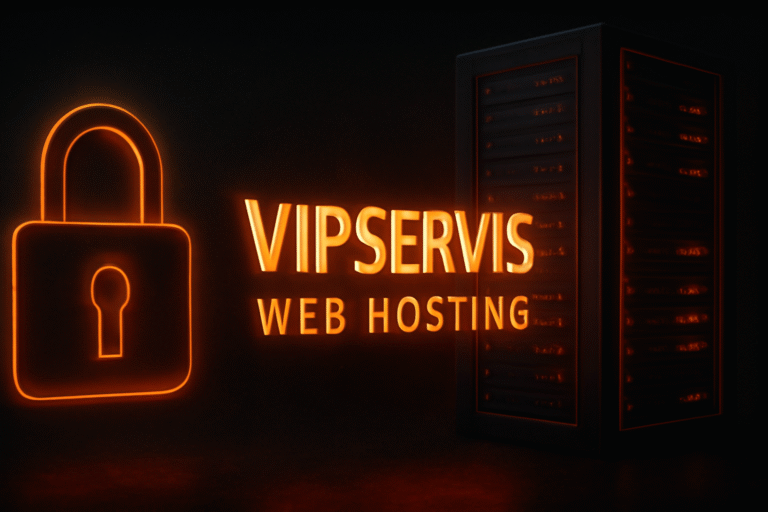cPanel WHM de DNS Adresi Zaten Var Sorunu: Kesin Çözüm!
1. Giriş: “cPanel WHM de DNS Adresi Zaten Var” Sorununun Anlamı ve Önemi
“cPanel WHM de DNS adresi zaten var” sorunu, web hosting dünyasında sıkça karşılaşılan ve çözümü bazen karmaşıklaşabilen bir problemdir. Bu sorun, özellikle yeni başlayanlar için kafa karıştırıcı olabilirken, deneyimli sistem yöneticileri için bile zaman zaman can sıkıcı bir engel teşkil edebilir. Bu bölümde, bu sorunun ne anlama geldiğini, neden önemli olduğunu ve potansiyel sonuçlarını detaylı bir şekilde inceleyeceğiz. Amacımız, bu sorunu anlamanıza ve çözmenize yardımcı olacak sağlam bir temel oluşturmaktır. “cPanel WHM de DNS adresi zaten var sorunu nasıl çözülür?” sorusuna cevap ararken, öncelikle cPanel ve WHM’nin ne olduğunu, DNS kayıtlarının nasıl çalıştığını ve bu hatanın neden ortaya çıktığını anlamak kritik öneme sahiptir.
cPanel ve WHM Nedir? Kısa Bir Bakış
cPanel ve WHM, web hosting yönetimini kolaylaştıran iki güçlü araçtır. Birlikte, web sitelerini, e-postaları ve diğer internet servislerini yönetmek için kullanıcı dostu bir arayüz sunarlar.
cPanel: cPanel, bireysel web sitelerinin yönetimini basitleştiren bir web hosting kontrol panelidir. Kullanıcıların web sitelerini, veritabanlarını, e-posta hesaplarını ve diğer önemli ayarları kolayca yönetmelerini sağlar. cPanel’in sunduğu başlıca özellikler şunlardır:
- Dosya Yöneticisi: Web sitenizin dosyalarını yüklemek, düzenlemek ve yönetmek için kullanılır.
- Veritabanı Yönetimi: MySQL veya PostgreSQL gibi veritabanlarını oluşturmak, yönetmek ve yedeklemek için araçlar sunar.
- E-posta Hesapları: E-posta hesapları oluşturmak, yönetmek ve webmail arayüzü üzerinden e-postaları kontrol etmek için kullanılır.
- Alan Adı Yönetimi: Alan adlarını eklemek, yönetmek ve DNS ayarlarını yapılandırmak için kullanılır.
- Güvenlik Araçları: SSL sertifikaları yüklemek, güvenlik duvarı ayarlarını yapılandırmak ve spam filtrelerini yönetmek için kullanılır.
- İstatistikler: Web sitenizin trafiğini, kaynak kullanımını ve diğer önemli metrikleri izlemek için araçlar sunar.
- Yazılım Kurulumu: WordPress, Joomla ve diğer popüler web uygulamalarını tek tıklamayla kurmak için araçlar sunar (örneğin, Softaculous).
cPanel, web hosting yönetimini basitleştirerek, teknik bilgiye sahip olmayan kullanıcıların bile web sitelerini kolayca yönetmelerini sağlar. Kullanıcı dostu arayüzü ve geniş özellik yelpazesi sayesinde, web sitesi sahipleri için vazgeçilmez bir araçtır.
WHM (Web Host Manager): WHM, cPanel’in sunucu tarafındaki yönetim aracıdır. Reseller hosting (bayi hosting) sağlayıcıları ve sunucu yöneticileri için tasarlanmıştır. WHM, birden fazla cPanel hesabını yönetmek, sunucu kaynaklarını tahsis etmek ve sunucu ayarlarını yapılandırmak için kullanılır. WHM’nin sunduğu başlıca özellikler şunlardır:
- cPanel Hesap Yönetimi: Yeni cPanel hesapları oluşturmak, mevcut hesapları yönetmek, kaynakları tahsis etmek ve hesapları askıya almak veya silmek için kullanılır.
- Paket Yönetimi: Farklı hosting paketleri oluşturmak ve bu paketleri cPanel hesaplarına atamak için kullanılır.
- Sunucu Yapılandırması: Sunucu ayarlarını yapılandırmak, güvenlik ayarlarını yönetmek ve sunucu performansını izlemek için kullanılır.
- DNS Yönetimi: DNS zone dosyalarını yönetmek, DNS kayıtlarını eklemek veya düzenlemek ve DNS sunucusu ayarlarını yapılandırmak için kullanılır.
- Yedekleme ve Geri Yükleme: Sunucu verilerini yedeklemek ve gerektiğinde geri yüklemek için kullanılır.
- Güvenlik Yönetimi: Sunucuyu kötü amaçlı yazılımlardan ve saldırılardan korumak için güvenlik araçlarını yapılandırmak için kullanılır.
- Markalaşma: WHM ve cPanel arayüzlerini kendi markanızla özelleştirmek için kullanılır.
WHM, reseller hosting sağlayıcıları için vazgeçilmez bir araçtır. Birden fazla cPanel hesabını kolayca yönetmelerini, sunucu kaynaklarını verimli bir şekilde tahsis etmelerini ve müşterilerine kaliteli bir hosting deneyimi sunmalarını sağlar. Sunucu yöneticileri için de WHM, sunucuyu yapılandırmak, güvenliği sağlamak ve performansı izlemek için güçlü bir araçtır.
cPanel/WHM Kullanıcı Arayüzünün Temel İşlevleri:
cPanel ve WHM’nin kullanıcı arayüzleri, web hosting yönetimini kolaylaştırmak için tasarlanmıştır. Her iki arayüz de, kullanıcıların ihtiyaç duydukları araçlara ve ayarlara kolayca erişmelerini sağlayan sezgisel bir tasarıma sahiptir.
- Arama Çubuğu: Her iki arayüzde de bulunan arama çubuğu, belirli bir aracı veya ayarı hızlıca bulmanıza yardımcı olur.
- Kategorize Edilmiş Menüler: Araçlar ve ayarlar, mantıksal kategorilere ayrılmıştır (örneğin, “Dosyalar”, “Veritabanları”, “E-posta”).
- Kullanıcı Dostu Arayüz: Her iki arayüz de, teknik bilgiye sahip olmayan kullanıcıların bile kolayca kullanabileceği bir tasarıma sahiptir.
- Yardım Belgeleri: Her araç ve ayar için yardım belgeleri mevcuttur. Bu belgeler, araçların nasıl kullanılacağını ve ayarların ne anlama geldiğini açıklar.
- Özelleştirme: Her iki arayüz de, kullanıcıların kendi tercihlerine göre özelleştirebileceği seçenekler sunar.
cPanel ve WHM, web hosting yönetimini basitleştiren ve kullanıcıların web sitelerini, e-postalarını ve diğer internet servislerini kolayca yönetmelerini sağlayan güçlü araçlardır. Kullanıcı dostu arayüzleri ve geniş özellik yelpazesi sayesinde, web sitesi sahipleri ve reseller hosting sağlayıcıları için vazgeçilmezdirler.
“DNS Adresi Zaten Var” Hatasının Tanımı ve Ne Anlama Geldiği
“DNS adresi zaten var” hatası, cPanel veya WHM arayüzünde bir alan adını (domain) eklemeye veya mevcut bir alan adının DNS ayarlarını değiştirmeye çalışırken sıklıkla karşılaşılan bir sorundur. Bu hata mesajı, belirtilen DNS kaydının (örneğin, A kaydı, MX kaydı, CNAME kaydı) zaten sistemde tanımlı olduğunu ve bu nedenle tekrar eklenemeyeceğini veya değiştirilemeyeceğini gösterir. Bu durum, yeni bir alan adını bir cPanel hesabına eklemeye çalışırken veya mevcut bir alan adının DNS ayarlarını yeni bir sunucuya yönlendirmeye çalışırken ortaya çıkabilir.
DNS Kayıtlarının Ne Olduğu ve Nasıl Çalıştığına Dair Temel Bilgiler:
DNS (Domain Name System), internetin telefon rehberi gibi düşünülebilir. İnsanların hatırlaması kolay olan alan adlarını (örneğin, google.com) makinelerin anlayabileceği IP adreslerine (örneğin, 172.217.160.142) çevirir. DNS, bu çevirme işlemini DNS kayıtları aracılığıyla gerçekleştirir. DNS kayıtları, bir alan adıyla ilgili bilgileri (örneğin, IP adresi, e-posta sunucusu) içeren veritabanı kayıtlarıdır. En yaygın DNS kayıt türleri şunlardır:
- A Kaydı (Address Record): Bir alan adını veya alt alan adını bir IP adresine eşler. Örneğin,
example.comalan adının 192.0.2.1 IP adresine yönlendirilmesini sağlar. - MX Kaydı (Mail Exchange Record): Bir alan adı için e-posta trafiğini hangi e-posta sunucusuna yönlendireceğini belirtir. Örneğin,
example.comalan adı için e-postalarınmail.example.comsunucusuna yönlendirilmesini sağlar. - CNAME Kaydı (Canonical Name Record): Bir alan adını veya alt alan adını başka bir alan adına yönlendirir. Örneğin,
www.example.comalan adınınexample.comalan adına yönlendirilmesini sağlar. - NS Kaydı (Name Server Record): Bir alan adının hangi DNS sunucularını kullanacağını belirtir. Örneğin,
example.comalan adınınns1.example.comvens2.example.comDNS sunucularını kullanmasını sağlar. - TXT Kaydı (Text Record): Alan adı hakkında metin tabanlı bilgi depolamak için kullanılır. Genellikle SPF (Sender Policy Framework) ve DKIM (DomainKeys Identified Mail) gibi e-posta doğrulama yöntemleri için kullanılır.
- AAAA Kaydı (IPv6 Address Record): Bir alan adını veya alt alan adını bir IPv6 adresine eşler.
DNS kayıtları, internetin düzgün çalışması için kritik öneme sahiptir. Web sitelerine erişmek, e-posta göndermek ve diğer internet servislerini kullanmak için DNS kayıtlarının doğru bir şekilde yapılandırılması gerekir.
Bu Hatanın, Bir DNS Kaydının Zaten Tanımlı Olduğu Anlamına Geldiği Açıklaması:
“DNS adresi zaten var” hatası, cPanel veya WHM arayüzünde bir DNS kaydını eklemeye veya değiştirmeye çalışırken, aynı ada ve türe sahip bir kaydın zaten mevcut olduğunu gösterir. Örneğin, example.com alan adına ait bir A kaydı zaten 192.0.2.1 IP adresine yönlendirilmişse ve siz aynı alan adı için farklı bir IP adresi (örneğin, 192.0.2.2) ile yeni bir A kaydı eklemeye çalışırsanız, bu hatayı alırsınız.
Bu hata, DNS zone dosyasında aynı ada ve türe sahip birden fazla kayıt bulunmasından kaynaklanır. DNS zone dosyası, bir alan adı için tüm DNS kayıtlarını içeren bir metin dosyasıdır. Bu dosya, DNS sunucusu tarafından okunur ve alan adının nasıl çözümleneceğini belirler. Eğer DNS zone dosyasında aynı ada ve türe sahip birden fazla kayıt varsa, DNS sunucusu hangi kaydı kullanacağını bilemez ve bu da “DNS adresi zaten var” hatasına yol açar.
Hatanın, Yeni Bir Domain Eklemeye veya Mevcut Bir Domaini Yönetmeye Çalışırken Ortaya Çıkabileceği:
“DNS adresi zaten var” hatası, çeşitli senaryolarda ortaya çıkabilir:
- Yeni Bir Alan Adını cPanel Hesabına Eklemeye Çalışırken: Yeni bir alan adını bir cPanel hesabına eklemeye çalışırken, bu alan adının DNS kayıtları daha önce başka bir cPanel hesabında veya farklı bir DNS sunucusunda tanımlanmış olabilir. Bu durumda, cPanel yeni alan adını ekleyemez ve “DNS adresi zaten var” hatasını verir.
- Mevcut Bir Alan Adının DNS Ayarlarını Değiştirmeye Çalışırken: Mevcut bir alan adının DNS ayarlarını (örneğin, A kaydı, MX kaydı) değiştirmeye çalışırken, yeni değerler daha önce başka bir kayıtla çakışabilir. Örneğin, bir A kaydını farklı bir IP adresine yönlendirmeye çalışırken, aynı alan adı için başka bir A kaydı zaten mevcut olabilir.
- Alan Adını Farklı Bir Sunucuya Yönlendirmeye Çalışırken: Bir alan adını farklı bir sunucuya yönlendirmeye çalışırken, alan adının DNS kayıtları hala eski sunucuyu işaret ediyor olabilir. Bu durumda, yeni sunucu alan adını doğru bir şekilde çözemez ve “DNS adresi zaten var” hatası ortaya çıkabilir.
- DNS Zone Dosyasında Yapılan Hatalı Değişiklikler Sonucu: DNS zone dosyasında elle yapılan hatalı değişiklikler, aynı ada ve türe sahip birden fazla kaydın oluşmasına neden olabilir. Bu da “DNS adresi zaten var” hatasına yol açar.
Bu Sorunun Potansiyel Sonuçları ve Neden Çözülmesi Gerektiği
“DNS adresi zaten var” sorunu, çözülmediği takdirde ciddi sonuçlara yol açabilir. Bu sonuçlar, web sitesine erişilememesinden e-posta sorunlarına ve hatta SEO sıralamalarının düşmesine kadar uzanabilir. Bu nedenle, bu sorunun en kısa sürede çözülmesi kritik öneme sahiptir.
Web Sitesine Erişilememe veya E-posta Sorunları Gibi Olumsuz Etkiler:
“DNS adresi zaten var” sorunu, en belirgin ve en acil sonuçlarından biri, web sitesine erişilememesidir. Eğer DNS kayıtları doğru bir şekilde yapılandırılmamışsa veya çakışan kayıtlar varsa, ziyaretçiler web sitenize erişemezler. Bu durum, işletmeniz için ciddi bir itibar kaybına ve gelir kaybına neden olabilir.
Aynı şekilde, “DNS adresi zaten var” sorunu e-posta sorunlarına da yol açabilir. Eğer MX kayıtları doğru bir şekilde yapılandırılmamışsa veya çakışan kayıtlar varsa, e-postalar doğru e-posta sunucusuna yönlendirilemez ve e-posta alımında veya gönderiminde sorunlar yaşanabilir. Bu durum, iletişim sorunlarına ve iş süreçlerinin aksamasına neden olabilir.
SEO Sıralamalarına ve Kullanıcı Deneyimine Olan Zararlı Etkileri:
Web sitesine erişilememe veya e-posta sorunları, sadece ziyaretçileri ve müşterileri etkilemekle kalmaz, aynı zamanda SEO sıralamalarını da olumsuz etkileyebilir. Arama motorları, erişilemeyen veya yavaş yüklenen web sitelerini sıralamalarda düşürür. Ayrıca, kullanıcı deneyimi de olumsuz etkilenir. Ziyaretçiler, erişilemeyen veya yavaş yüklenen web sitelerinden ayrılır ve bu da hemen çıkma oranını artırır. Yüksek hemen çıkma oranı, SEO sıralamalarını daha da olumsuz etkiler.
Sunucu Güvenliği ve İstikrarı Üzerindeki Potansiyel Riskler:
“DNS adresi zaten var” sorunu, doğrudan sunucu güvenliğini tehdit etmese de, yanlış yapılandırılmış DNS kayıtları sunucuyu potansiyel saldırılara karşı daha savunmasız hale getirebilir. Örneğin, yanlış yönlendirilmiş DNS kayıtları, kötü niyetli kişilerin web sitenizi taklit etmesine (phishing) veya e-posta trafiğinizi ele geçirmesine (spoofing) olanak sağlayabilir. Ayrıca, DNS sunucusunun yanlış yapılandırılması, sunucunun aşırı yüklenmesine ve hizmet dışı kalmasına neden olabilir (DDoS saldırısı).
Sonuç olarak, “cPanel WHM de DNS adresi zaten var” sorunu, çözülmediği takdirde ciddi sonuçlara yol açabilecek bir problemdir. Bu sorunun en kısa sürede çözülmesi, web sitesinin erişilebilirliğini, e-posta iletişiminin düzgün çalışmasını, SEO sıralamalarının korunmasını ve sunucu güvenliğinin sağlanmasını garanti eder. Bu nedenle, bu sorunu anlamak ve çözmek için gerekli adımları atmak kritik öneme sahiptir. Bu bölümde, bu sorunun ne anlama geldiğini, neden önemli olduğunu ve potansiyel sonuçlarını detaylı bir şekilde inceledik. Şimdi, bu soruna neden olan yaygın sebepleri incelemeye devam edeceğiz.
2. “DNS Adresi Zaten Var” Sorununa Neden Olan Yaygın Sebepler
“DNS adresi zaten var” sorununa neden olan yaygın sebepleri anlamak, bu hatayı çözmek ve gelecekte önlemek için kritik öneme sahiptir. Bu sorun, genellikle teknik bir hata olarak görünse de, altında yatan nedenler çeşitli olabilir ve farklı sistem katmanlarını etkileyebilir. Bu bölümde, “cPanel WHM de DNS adresi zaten var sorunu nasıl çözülür?” sorusuna cevap ararken dikkate almanız gereken yaygın nedenleri detaylı bir şekilde inceleyeceğiz. Bu nedenler, yanlış DNS kayıtlarından hatalı alan adı yönetimine ve cPanel/WHM’deki yapılandırma hatalarına kadar uzanmaktadır. Her bir nedeni ayrıntılı bir şekilde inceleyerek, sorunun kaynağını doğru bir şekilde tespit etmenize ve uygun çözümü uygulamanıza yardımcı olmayı amaçlıyoruz.
Yanlış DNS Kayıtları veya Çakışan Zone Dosyaları
“DNS adresi zaten var” hatasının en yaygın nedenlerinden biri, yanlış yapılandırılmış veya çakışan DNS kayıtlarıdır. DNS kayıtları, alan adınızın nasıl çözümleneceğini belirleyen temel bilgilerdir ve bu kayıtların doğru bir şekilde yapılandırılması, web sitenizin ve e-posta servislerinizin düzgün çalışması için hayati öneme sahiptir.
Önceki Kurulumlardan Kalan veya Hatalı Yapılandırılmış DNS Kayıtlarının Varlığı:
Bir alan adını farklı hosting sağlayıcıları arasında taşıdığınızda veya sunucu değişiklikleri yaptığınızda, eski DNS kayıtları yeni sunucuya tam olarak aktarılmamış veya yanlış yapılandırılmış olabilir. Bu durumda, eski DNS kayıtları hala aktif olabilir ve yeni kayıtlarla çakışabilir. Bu çakışma, “DNS adresi zaten var” hatasına yol açar.
Örneğin, bir alan adını A hosting sağlayıcısından B hosting sağlayıcısına taşıdığınızı varsayalım. A hosting sağlayıcısında alan adınıza ait bir A kaydı 192.168.1.1 IP adresine yönlendiriliyordu. B hosting sağlayıcısında da aynı alan adı için aynı A kaydını 192.168.1.2 IP adresine yönlendirmeye çalıştığınızda, “DNS adresi zaten var” hatası alabilirsiniz. Çünkü A hosting sağlayıcısındaki eski A kaydı hala aktif olabilir ve yeni kayıtla çakışabilir.
Bu durumu çözmek için, eski hosting sağlayıcısındaki DNS kayıtlarını tamamen silmeniz veya yeni sunucuya doğru şekilde aktarmanız gerekir. Ayrıca, DNS değişikliklerinin etkinleşmesi için gereken süreyi (propagation time) hesaba katmanız önemlidir. DNS değişiklikleri genellikle 24 ila 48 saat içinde tüm dünyada etkinleşir.
Zone Dosyalarındaki Tutarsızlıklar ve Çakışmalar:
DNS zone dosyası, bir alan adı için tüm DNS kayıtlarını içeren bir metin dosyasıdır. Bu dosya, DNS sunucusu tarafından okunur ve alan adının nasıl çözümleneceğini belirler. Eğer DNS zone dosyasında tutarsızlıklar veya çakışmalar varsa, “DNS adresi zaten var” hatası ortaya çıkabilir.
Örneğin, bir DNS zone dosyasında aynı alan adı için iki farklı A kaydı tanımlanmışsa, bu bir tutarsızlık yaratır. DNS sunucusu, hangi A kaydını kullanacağını bilemez ve bu da “DNS adresi zaten var” hatasına yol açar.
Aşağıda, hatalı bir DNS zone dosyası örneği verilmiştir:
$TTL 86400
@ IN SOA ns1.example.com. admin.example.com. (
2023102701 ; Serial
3600 ; Refresh
1800 ; Retry
604800 ; Expire
86400 ; Minimum TTL
)
@ IN NS ns1.example.com.
@ IN NS ns2.example.com.
example.com. IN A 192.168.1.1
example.com. IN A 192.168.1.2 ; HATA: Aynı alan adı için iki A kaydı
mail IN A 192.168.1.3
www IN CNAME example.com.
Bu örnekte, example.com. alan adı için iki farklı A kaydı tanımlanmıştır. Bu, DNS zone dosyasında bir tutarsızlık yaratır ve “DNS adresi zaten var” hatasına yol açar. Bu hatayı çözmek için, hatalı A kaydını silmeniz veya doğru bir şekilde düzenlemeniz gerekir.
DNS Sunucusu Yapılandırmasındaki Hatalar:
DNS sunucusu, alan adlarının IP adreslerine çözümlenmesini sağlayan özel bir sunucudur. DNS sunucusunun doğru bir şekilde yapılandırılması, web sitenizin ve e-posta servislerinizin düzgün çalışması için hayati öneme sahiptir. DNS sunucusu yapılandırmasındaki hatalar, “DNS adresi zaten var” hatasına yol açabilir.
Örneğin, DNS sunucusu yanlış bir DNS zone dosyası kullanıyorsa veya DNS sunucusu ayarları yanlış yapılandırılmışsa, “DNS adresi zaten var” hatası alabilirsiniz.
DNS sunucusu yapılandırmasındaki hataları tespit etmek ve düzeltmek için, DNS sunucusu loglarını incelemeniz ve DNS sunucusu yapılandırma dosyalarını dikkatlice kontrol etmeniz gerekebilir. Ayrıca, DNS sunucusu yazılımının güncel olduğundan emin olmanız önemlidir.
Alan Adı (Domain) Kayıtlarının Yanlış Yönetimi
“DNS adresi zaten var” hatasının bir diğer yaygın nedeni, alan adı kayıtlarının yanlış yönetimidir. Alan adı kayıtları, alan adınızın kimin sahibi olduğunu, hangi DNS sunucularını kullandığını ve diğer önemli bilgileri içeren kayıtlardır. Alan adı kayıtlarının doğru bir şekilde yönetilmesi, alan adınızın ve web sitenizin güvenliği ve istikrarı için hayati öneme sahiptir.
Alan Adının Farklı Bir Hosting Sağlayıcısında veya DNS Yönetim Panelinde Aktif Olması:
Bir alan adını cPanel/WHM sunucunuza eklemeye çalışırken, alan adının hala farklı bir hosting sağlayıcısında veya DNS yönetim panelinde aktif olması, “DNS adresi zaten var” hatasına yol açabilir. Bu durum, alan adını yeni sunucuya taşırken DNS ayarlarını doğru bir şekilde yapılandırmadığınızda veya eski sunucudaki DNS kayıtlarını silmeyi unuttuğunuzda ortaya çıkabilir.
Örneğin, alan adınızı A hosting sağlayıcısından B hosting sağlayıcısına taşıdığınızı varsayalım. A hosting sağlayıcısında alan adınız hala aktif ve DNS sunucuları A hosting sağlayıcısının DNS sunucularını işaret ediyor. B hosting sağlayıcısında da aynı alan adını cPanel/WHM sunucunuza eklemeye çalıştığınızda, “DNS adresi zaten var” hatası alabilirsiniz. Çünkü alan adınız hala A hosting sağlayıcısının DNS sunucularını kullanıyor ve B hosting sağlayıcısının sunucusu alan adını doğru bir şekilde çözemiyor.
Bu durumu çözmek için, alan adınızın DNS sunucularını cPanel/WHM sunucunuzun DNS sunucularına yönlendirmeniz gerekir. Alan adınızın kayıtlı olduğu yerden (domain registrar) DNS sunucularını değiştirmeniz gerekecektir. cPanel/WHM sunucunuzun DNS sunucuları genellikle ns1.example.com ve ns2.example.com gibi adreslere sahiptir (burada example.com sunucunuzun alan adıdır).
Alan Adının WHOIS Bilgilerindeki Tutarsızlıklar:
WHOIS, alan adlarının sahipleri ve iletişim bilgileri hakkında halka açık bir veritabanıdır. Alan adının WHOIS bilgilerindeki tutarsızlıklar, “DNS adresi zaten var” hatasına doğrudan neden olmasa da, alan adının yönetimiyle ilgili sorunlara yol açabilir ve dolaylı olarak DNS sorunlarına katkıda bulunabilir.
Örneğin, alan adının WHOIS bilgilerinde yanlış bir e-posta adresi veya telefon numarası varsa, alan adınızla ilgili önemli bildirimleri alamayabilirsiniz. Bu durum, alan adının süresinin dolmasına veya alan adının başka bir kişi tarafından ele geçirilmesine yol açabilir. Ayrıca, yanlış WHOIS bilgileri, alan adınızı cPanel/WHM sunucunuza eklemeye çalışırken kimlik doğrulama sorunlarına neden olabilir.
Alan adınızın WHOIS bilgilerinin doğru ve güncel olduğundan emin olmanız önemlidir. Alan adınızın kayıtlı olduğu yerden (domain registrar) WHOIS bilgilerini kontrol edebilir ve güncelleyebilirsiniz.
Alan Adının DNS Sunucularının Yanlış Yapılandırılması:
Alan adının DNS sunucularının yanlış yapılandırılması, “DNS adresi zaten var” hatasının en yaygın nedenlerinden biridir. Alan adının DNS sunucuları, alan adının IP adreslerine çözümlenmesini sağlayan sunuculardır. Eğer alan adının DNS sunucuları yanlış yapılandırılmışsa, web sitenize erişilemeyebilir veya e-posta servisleriniz düzgün çalışmayabilir.
Örneğin, alan adınızın DNS sunucuları yanlış IP adreslerini işaret ediyorsa veya DNS sunucuları çalışmıyorsa, “DNS adresi zaten var” hatası alabilirsiniz.
Alan adınızın DNS sunucularının doğru bir şekilde yapılandırıldığından emin olmak için, alan adınızın kayıtlı olduğu yerden (domain registrar) DNS sunucularını kontrol etmeniz ve gerekirse düzeltmeniz gerekir. Ayrıca, DNS sunucularınızın düzgün çalıştığından emin olmak için DNS kontrol araçlarını (örneğin, nslookup veya dig) kullanabilirsiniz.
cPanel/WHM’de Yapılan Hatalı Yapılandırmalar
“DNS adresi zaten var” hatasının bir diğer önemli nedeni, cPanel/WHM’de yapılan hatalı yapılandırmalardır. cPanel ve WHM, web hosting yönetimini kolaylaştıran güçlü araçlar olsalar da, yanlış yapılandırıldıklarında çeşitli sorunlara yol açabilirler.
Yanlışlıkla Aynı Alan Adının Birden Fazla cPanel Hesabına Eklenmesi:
WHM, birden fazla cPanel hesabını yönetmek için kullanılan bir araçtır. Yanlışlıkla aynı alan adının birden fazla cPanel hesabına eklenmesi, “DNS adresi zaten var” hatasına yol açabilir. Bu durum, WHM’de yeni bir cPanel hesabı oluştururken veya mevcut bir cPanel hesabına alan adı eklerken hata yapıldığında ortaya çıkabilir.
Örneğin, example.com alan adını hem kullanici1 cPanel hesabına hem de kullanici2 cPanel hesabına eklediğinizi varsayalım. Bu durumda, DNS sunucusu hangi cPanel hesabının alan adını yöneteceğini bilemez ve “DNS adresi zaten var” hatası alırsınız.
Bu durumu çözmek için, WHM’de “List Accounts” (Hesapları Listele) bölümünü kullanarak aynı alan adının birden fazla hesaba atanıp atanmadığını kontrol etmeniz gerekir. Eğer aynı alan adı birden fazla hesaba atanmışsa, gerekmeyen hesaplardan alan adını kaldırmanız gerekir.
DNS Zone Dosyalarının Yanlışlıkla Düzenlenmesi veya Silinmesi:
cPanel ve WHM, DNS zone dosyalarını yönetmek için araçlar sunar. Ancak, DNS zone dosyalarının yanlışlıkla düzenlenmesi veya silinmesi, “DNS adresi zaten var” hatasına yol açabilir. Bu durum, DNS zone dosyalarını elle düzenlerken veya cPanel/WHM’deki otomatik DNS yönetimi araçlarını kullanırken hata yapıldığında ortaya çıkabilir.
Örneğin, bir DNS zone dosyasında yanlışlıkla bir A kaydını sildiğinizi veya yanlış bir IP adresi girdiğinizi varsayalım. Bu durumda, web sitenize erişilemeyebilir veya e-posta servisleriniz düzgün çalışmayabilir. Ayrıca, DNS sunucusu hatalı DNS zone dosyasını okurken “DNS adresi zaten var” hatası verebilir.
DNS zone dosyalarını düzenlerken dikkatli olmanız ve değişiklikleri yapmadan önce DNS zone dosyasının bir yedeğini almanız önemlidir. Ayrıca, DNS zone dosyalarını düzenledikten sonra, değişikliklerin doğru bir şekilde uygulandığından emin olmak için DNS kontrol araçlarını kullanmanız gerekir.
cPanel/WHM’deki DNS Sunucusu Ayarlarının Hatalı Yapılandırılması:
cPanel/WHM, DNS sunucusunu yapılandırmak için çeşitli ayarlar sunar. cPanel/WHM’deki DNS sunucusu ayarlarının hatalı yapılandırılması, “DNS adresi zaten var” hatasına yol açabilir. Bu durum, DNS sunucusu ayarlarını elle yapılandırırken veya cPanel/WHM’deki otomatik DNS yapılandırma araçlarını kullanırken hata yapıldığında ortaya çıkabilir.
Örneğin, DNS sunucusunun IP adresini yanlış girdiğinizi veya DNS sunucusunun doğru DNS zone dosyalarını kullanmadığını varsayalım. Bu durumda, web sitenize erişilemeyebilir veya e-posta servisleriniz düzgün çalışmayabilir. Ayrıca, DNS sunucusu hatalı yapılandırma nedeniyle “DNS adresi zaten var” hatası verebilir.
cPanel/WHM’deki DNS sunucusu ayarlarının doğru bir şekilde yapılandırıldığından emin olmak için, cPanel/WHM belgelerini incelemeniz ve DNS sunucusu ayarlarını dikkatlice kontrol etmeniz gerekir. Ayrıca, DNS sunucusunun düzgün çalıştığından emin olmak için DNS kontrol araçlarını kullanmanız gerekir.
Özet: “DNS Adresi Zaten Var” Sorununa Neden Olan Yaygın Sebepler
Bu bölümde, “cPanel WHM de DNS adresi zaten var sorunu nasıl çözülür?” sorusuna cevap ararken dikkate almanız gereken yaygın nedenleri detaylı bir şekilde inceledik. Bu nedenler, yanlış DNS kayıtlarından hatalı alan adı yönetimine ve cPanel/WHM’deki yapılandırma hatalarına kadar uzanmaktadır. Her bir nedeni ayrıntılı bir şekilde inceleyerek, sorunun kaynağını doğru bir şekilde tespit etmenize ve uygun çözümü uygulamanıza yardımcı olmayı amaçladık.
Yanlış DNS Kayıtları veya Çakışan Zone Dosyaları:
- Önceki kurulumlardan kalan veya hatalı yapılandırılmış DNS kayıtlarının varlığı
- Zone dosyalarındaki tutarsızlıklar ve çakışmalar
- DNS sunucusu yapılandırmasındaki hatalar
Alan Adı (Domain) Kayıtlarının Yanlış Yönetimi:
- Alan adının farklı bir hosting sağlayıcısında veya DNS yönetim panelinde aktif olması
- Alan adının WHOIS bilgilerindeki tutarsızlıklar
- Alan adının DNS sunucularının yanlış yapılandırılması
cPanel/WHM’de Yapılan Hatalı Yapılandırmalar:
- Yanlışlıkla aynı alan adının birden fazla cPanel hesabına eklenmesi
- DNS zone dosyalarının yanlışlıkla düzenlenmesi veya silinmesi
- cPanel/WHM’deki DNS sunucusu ayarlarının hatalı yapılandırılması
Bu bilgileri kullanarak, “DNS adresi zaten var” sorununa neden olan yaygın sebepleri daha iyi anlayabilir ve sorununuzu çözmek için doğru adımları atabilirsiniz. Bir sonraki bölümde, sorunu teşhis etmek için adım adım bir kontrol listesi sunacağız.
3. Sorunu Teşhis Etmek: Adım Adım Kontrol Listesi
“cPanel WHM de DNS Adresi Zaten Var Sorunu Nasıl Çözülür?” sorusunun cevabını bulmak için öncelikle sorunun kaynağını doğru bir şekilde teşhis etmek hayati önem taşır. Rastgele çözümler denemek yerine, sistematik bir yaklaşımla sorunun nedenini belirlemek, zaman ve emek tasarrufu sağlayacaktır. Bu bölümde, “DNS adresi zaten var” sorununu teşhis etmek için kullanabileceğiniz adım adım bir kontrol listesi sunacağız. Bu kontrol listesi, alan adının mevcut DNS kayıtlarını kontrol etmekten cPanel/WHM’deki DNS zone dosyasını incelemeye ve cPanel hesaplarını kontrol etmeye kadar çeşitli adımları içermektedir. Her bir adımı dikkatlice takip ederek, sorunun kaynağını doğru bir şekilde belirleyebilir ve uygun çözümü uygulayabilirsiniz.
Alan Adının Mevcut DNS Kayıtlarını Kontrol Etme
“CPanel WHM de DNS Adresi Zaten Var Sorunu Nasıl Çözülür?” sorusuna yaklaşırken, ilk adım alan adınızın mevcut DNS kayıtlarını kontrol etmektir. Bu, alan adınızın şu anda hangi IP adreslerine ve sunuculara yönlendirildiğini anlamanıza yardımcı olacaktır. Yanlış veya çakışan DNS kayıtları, “DNS adresi zaten var” sorununun en yaygın nedenlerinden biridir. DNS kayıtlarını kontrol etmek için kullanabileceğiniz çeşitli yöntemler bulunmaktadır:
nslookup veya dig Gibi Komut Satırı Araçlarını Kullanarak DNS Kayıtlarını Sorgulama:
nslookup ve dig, DNS kayıtlarını sorgulamak için kullanabileceğiniz güçlü komut satırı araçlarıdır. Bu araçlar, farklı DNS kayıt türlerini (A kaydı, MX kaydı, CNAME kaydı, NS kaydı vb.) sorgulamanıza ve alan adınızın hangi sunuculara yönlendirildiğini görmenize olanak tanır.
nslookupKullanımı:nslookupkomutunu kullanarak DNS kayıtlarını sorgulamak için aşağıdaki adımları takip edebilirsiniz:- Komut istemini veya terminali açın.
nslookupkomutunu ve ardından sorgulamak istediğiniz alan adını yazın. Örneğin:nslookup example.com- Enter tuşuna basın.
nslookupkomutu, alan adınızın IP adresini (A kaydı) ve DNS sunucularını (NS kaydı) gösterecektir. Farklı DNS kayıt türlerini sorgulamak içinset type=komutunu kullanabilirsiniz. Örneğin, MX kayıtlarını sorgulamak içinset type=mxkomutunu kullanın ve ardından alan adını yazın.digKullanımı:digkomutu,nslookupkomutuna göre daha gelişmiş bir araçtır ve daha fazla bilgi sağlar.digkomutunu kullanarak DNS kayıtlarını sorgulamak için aşağıdaki adımları takip edebilirsiniz:- Komut istemini veya terminali açın.
digkomutunu ve ardından sorgulamak istediğiniz alan adını yazın. Örneğin:dig example.com- Enter tuşuna basın.
digkomutu, alan adınızın tüm DNS kayıtlarını gösterecektir. Farklı DNS kayıt türlerini sorgulamak içindigkomutuna-tparametresini ekleyebilirsiniz. Örneğin, MX kayıtlarını sorgulamak içindig example.com -t mxkomutunu kullanın.
Örnek nslookup ve dig Çıktıları:
Aşağıda, nslookup ve dig komutlarının örnek çıktıları verilmiştir:
nslookup example.com çıktısı:
Server: 8.8.8.8
Address: 8.8.8.8#53
Non-authoritative answer:
Name: example.com
Address: 93.184.216.34
dig example.com çıktısı:
; <<>> DiG 9.16.1-Ubuntu <<>> example.com
;; global options: +cmd
;; Got answer:
;; ->>HEADER<<- opcode: QUERY, status: NOERROR, id: 48812
;; flags: qr rd ra; QUERY: 1, ANSWER: 1, AUTHORITY: 0, ADDITIONAL: 1
;; OPT PSEUDOSECTION:
; EDNS: version: 0, flags:; udp: 512
;; QUESTION SECTION:
;example.com. IN A
;; ANSWER SECTION:
example.com. 86400 IN A 93.184.216.34
;; Query time: 0 msec
;; SERVER: 8.8.8.8#53(8.8.8.8)
;; WHEN: Sun Oct 27 14:30:00 EEST 2024
;; MSG SIZE rcvd: 59
Bu çıktılar, example.com alan adının 93.184.216.34 IP adresine yönlendirildiğini göstermektedir.
Online DNS Kontrol Araçlarını (Örneğin, whatsmydns.net) Kullanarak Farklı Lokasyonlardan DNS Kayıtlarını Kontrol Etme:
nslookup ve dig gibi komut satırı araçları güçlü olsalar da, bazen kullanımı zor olabilir. Ayrıca, bu araçlar yalnızca yerel DNS sunucunuzdan bilgi sağlar. Farklı lokasyonlardan DNS kayıtlarını kontrol etmek için online DNS kontrol araçlarını kullanabilirsiniz. Bu araçlar, farklı coğrafi bölgelerdeki DNS sunucularından alan adınızın DNS kayıtlarını sorgular ve size kapsamlı bir görünüm sunar.
whatsmydns.net, online DNS kontrol araçlarından biridir. Bu araç, alan adınızın DNS kayıtlarını farklı lokasyonlardan kontrol etmenize ve DNS değişikliklerinin ne zaman etkinleştiğini izlemenize olanak tanır.
whatsmydns.net‘i kullanmak için aşağıdaki adımları takip edebilirsiniz:
whatsmydns.netweb sitesini ziyaret edin.- “Domain Name” (Alan Adı) alanına sorgulamak istediğiniz alan adını yazın.
- “Record Type” (Kayıt Türü) menüsünden sorgulamak istediğiniz DNS kayıt türünü seçin (örneğin, A, MX, CNAME, NS).
- “Search” (Ara) düğmesine tıklayın.
whatsmydns.net, seçtiğiniz DNS kayıt türünün farklı lokasyonlardaki değerlerini gösterecektir. Bu, DNS değişikliklerinin ne zaman etkinleştiğini ve alan adınızın farklı bölgelerde doğru IP adreslerine yönlendirilip yönlendirilmediğini kontrol etmenize yardımcı olur.
A, MX, CNAME ve NS Kayıtlarını Dikkatlice İnceleme:
“CPanel WHM de DNS Adresi Zaten Var Sorunu Nasıl Çözülür?” sorusuna çözüm bulmak için, DNS kayıtlarını kontrol ederken özellikle A, MX, CNAME ve NS kayıtlarını dikkatlice incelemeniz önemlidir. Bu kayıtlar, alan adınızın temel işlevlerini (web sitesi, e-posta vb.) etkileyen en önemli kayıtlardır.
- A Kayıtları: A kayıtları, alan adınızın veya alt alan adınızın IP adresini belirtir. Alan adınızın doğru IP adresine yönlendirildiğinden emin olun. Yanlış bir IP adresi, web sitenize erişilememesine neden olabilir.
- MX Kayıtları: MX kayıtları, alan adınız için e-posta trafiğini hangi e-posta sunucusuna yönlendireceğini belirtir. MX kayıtlarınızın doğru e-posta sunucusunu işaret ettiğinden emin olun. Yanlış MX kayıtları, e-posta alımında veya gönderiminde sorunlara neden olabilir.
- CNAME Kayıtları: CNAME kayıtları, bir alan adını veya alt alan adını başka bir alan adına yönlendirir. CNAME kayıtlarınızın doğru alan adlarına yönlendirildiğinden emin olun. Yanlış CNAME kayıtları, web sitenizin yanlış bir sayfasına yönlendirilmesine neden olabilir.
- NS Kayıtları: NS kayıtları, alan adınızın hangi DNS sunucularını kullanacağını belirtir. NS kayıtlarınızın doğru DNS sunucularını işaret ettiğinden emin olun. Yanlış NS kayıtları, alan adınızın çözümlenememesine ve web sitenize erişilememesine neden olabilir.
DNS kayıtlarını incelerken, aşağıdaki noktalara dikkat edin:
- Çakışan Kayıtlar: Aynı ada ve türe sahip birden fazla kayıt var mı? Bu, “DNS adresi zaten var” sorununun yaygın bir nedenidir.
- Yanlış Değerler: Kayıtların değerleri doğru mu? Yanlış bir IP adresi, e-posta sunucusu veya alan adı, sorunlara neden olabilir.
- Eski Kayıtlar: Eski veya artık kullanılmayan kayıtlar var mı? Bu kayıtlar, yeni kayıtlarla çakışabilir ve sorunlara neden olabilir.
cPanel/WHM’deki DNS Zone Dosyasını İnceleme
“CPanel WHM de DNS Adresi Zaten Var Sorunu Nasıl Çözülür?” sorusuna çözüm bulmak için, alan adınızın DNS kayıtlarını kontrol ettikten sonra, cPanel/WHM’deki DNS zone dosyasını incelemeniz önemlidir. DNS zone dosyası, alan adınız için tüm DNS kayıtlarını içeren bir metin dosyasıdır. Bu dosya, DNS sunucusu tarafından okunur ve alan adınızın nasıl çözümleneceğini belirler.
WHM’de “DNS Zone Manager” Bölümüne Erişme:
WHM’de “DNS Zone Manager” (DNS Zone Yöneticisi) bölümüne erişmek için aşağıdaki adımları takip edebilirsiniz:
- WHM’ye root veya reseller yetkisiyle giriş yapın.
- Sol menüdeki arama çubuğuna “DNS Zone Manager” yazın ve arama sonuçlarından “DNS Zone Manager” seçeneğini tıklayın.
- Alternatif olarak, “DNS Functions” (DNS Fonksiyonları) bölümünü bulun ve “DNS Zone Manager” seçeneğini tıklayın.
“DNS Zone Manager” bölümü, WHM’deki tüm alan adlarının DNS zone dosyalarını yönetmenize olanak tanır.
İlgili Alan Adının Zone Dosyasını Açma ve Hatalı veya Çakışan Kayıtları Arama:
“DNS Zone Manager” bölümünde, incelemek istediğiniz alan adını bulun ve “Edit” (Düzenle) düğmesine tıklayın. Bu, alan adının DNS zone dosyasını açacaktır.
DNS zone dosyasını açtıktan sonra, hatalı veya çakışan kayıtları arayın. Özellikle, aşağıdaki noktalara dikkat edin:
- Çakışan Kayıtlar: Aynı ada ve türe sahip birden fazla kayıt var mı? Bu, “DNS adresi zaten var” sorununun yaygın bir nedenidir.
- Yanlış Değerler: Kayıtların değerleri doğru mu? Yanlış bir IP adresi, e-posta sunucusu veya alan adı, sorunlara neden olabilir.
- Eski Kayıtlar: Eski veya artık kullanılmayan kayıtlar var mı? Bu kayıtlar, yeni kayıtlarla çakışabilir ve sorunlara neden olabilir.
Aşağıda, hatalı bir DNS zone dosyası örneği verilmiştir:
$TTL 86400
@ IN SOA ns1.example.com. admin.example.com. (
2023102701 ; Serial
3600 ; Refresh
1800 ; Retry
604800 ; Expire
86400 ; Minimum TTL
)
@ IN NS ns1.example.com.
@ IN NS ns2.example.com.
example.com. IN A 192.168.1.1
example.com. IN A 192.168.1.2 ; HATA: Aynı alan adı için iki A kaydı
mail IN A 192.168.1.3
www IN CNAME example.com.
Bu örnekte, example.com. alan adı için iki farklı A kaydı tanımlanmıştır. Bu, DNS zone dosyasında bir tutarsızlık yaratır ve “DNS adresi zaten var” hatasına yol açar. Bu hatayı çözmek için, hatalı A kaydını silmeniz veya doğru bir şekilde düzenlemeniz gerekir.
TTL (Time To Live) Değerlerinin Doğru Yapılandırıldığından Emin Olma:
TTL (Time To Live), bir DNS kaydının DNS sunucularında ne kadar süreyle saklanacağını belirten bir değerdir. TTL değeri, saniye cinsinden ifade edilir. TTL değeri, DNS sunucularının DNS kayıtlarını ne sıklıkla güncelleyeceğini etkiler.
TTL değerlerinin doğru yapılandırılması, DNS performansını ve güvenilirliğini artırabilir. Yanlış yapılandırılmış TTL değerleri, DNS sorunlarına yol açabilir.
- Çok Yüksek TTL Değerleri: Çok yüksek TTL değerleri, DNS değişikliklerinin etkinleşmesini geciktirebilir. Bu, bir IP adresini değiştirdiğinizde veya yeni bir e-posta sunucusuna geçtiğinizde, ziyaretçilerin ve e-posta gönderenlerin eski değerleri kullanmaya devam etmesine neden olabilir.
- Çok Düşük TTL Değerleri: Çok düşük TTL değerleri, DNS sunucularının sürekli olarak DNS kayıtlarını sorgulamasına neden olabilir. Bu, DNS sunucularının yükünü artırabilir ve DNS performansını düşürebilir.
TTL değerlerini yapılandırırken, aşağıdaki genel yönergeleri takip edebilirsiniz:
- A, AAAA ve CNAME Kayıtları: Bu kayıtlar için genellikle 3600 saniye (1 saat) veya 86400 saniye (1 gün) gibi orta düzeyde TTL değerleri kullanılır.
- MX Kayıtları: MX kayıtları için genellikle 3600 saniye (1 saat) veya daha düşük TTL değerleri kullanılır. Bu, e-posta sunucusu değişikliklerinin daha hızlı etkinleşmesini sağlar.
- NS Kayıtları: NS kayıtları için genellikle çok yüksek TTL değerleri (örneğin, 86400 saniye veya daha fazla) kullanılır. Bu, DNS sunucusu değişikliklerinin nadiren yapıldığı varsayılarak, DNS sunucularının yükünü azaltır.
cPanel Hesaplarını ve Alan Adı Atamalarını Kontrol Etme
“CPanel WHM de DNS Adresi Zaten Var Sorunu Nasıl Çözülür?” sorusuna çözüm bulmak için, DNS kayıtlarını ve DNS zone dosyasını kontrol ettikten sonra, cPanel hesaplarını ve alan adı atamalarını kontrol etmeniz önemlidir. Yanlış yapılandırılmış cPanel hesapları veya alan adı atamaları, “DNS adresi zaten var” sorununa yol açabilir.
WHM’de “List Accounts” Bölümünü Kullanarak Aynı Alan Adının Birden Fazla Hesaba Atanıp Atanmadığını Kontrol Etme:
WHM’de “List Accounts” (Hesapları Listele) bölümüne erişmek için aşağıdaki adımları takip edebilirsiniz:
- WHM’ye root veya reseller yetkisiyle giriş yapın.
- Sol menüdeki arama çubuğuna “List Accounts” yazın ve arama sonuçlarından “List Accounts” seçeneğini tıklayın.
- Alternatif olarak, “Account Information” (Hesap Bilgileri) bölümünü bulun ve “List Accounts” seçeneğini tıklayın.
“List Accounts” bölümü, WHM’deki tüm cPanel hesaplarını listeler. Bu bölümü kullanarak, aynı alan adının birden fazla hesaba atanıp atanmadığını kontrol edebilirsiniz.
“List Accounts” bölümünde, alan adlarını aramak için arama çubuğunu kullanabilirsiniz. Aynı alan adının birden fazla hesapta listelenip listelenmediğini kontrol edin.
cPanel Hesaplarındaki “Domains” Bölümünü İnceleyerek Alan Adının Doğru Şekilde Yapılandırıldığından Emin Olma:
Eğer aynı alan adının birden fazla hesaba atanmadığından eminseniz, cPanel hesaplarındaki “Domains” (Alan Adları) bölümünü inceleyerek alan adının doğru şekilde yapılandırıldığından emin olmanız gerekir.
cPanel’deki “Domains” bölümüne erişmek için aşağıdaki adımları takip edebilirsiniz:
- İlgili cPanel hesabına giriş yapın.
- “Domains” (Alan Adları) bölümünü bulun ve tıklayın.
“Domains” bölümü, cPanel hesabına eklenmiş tüm alan adlarını listeler. Bu bölümde, alan adının doğru şekilde yapılandırıldığından emin olmanız gerekir. Özellikle, aşağıdaki noktalara dikkat edin:
- Alan Adı Durumu: Alan adı “Active” (Aktif) olarak mı görünüyor? Eğer alan adı “Suspended” (Askıya Alınmış) veya “Parked” (Park Edilmiş) olarak görünüyorsa, bu “DNS adresi zaten var” sorununa yol açabilir.
- Alan Adı Yönlendirmesi: Alan adı doğru dizine mi yönlendiriliyor? Yanlış bir dizine yönlendirme, web sitenize erişilememesine neden olabilir.
- SSL Sertifikası: Alan adı için geçerli bir SSL sertifikası yüklü mü? SSL sertifikası sorunları, web sitenize erişilememesine veya güvenlik uyarılarına neden olabilir.
Park Edilmiş (Parked) veya Ek Alan Adı (Addon Domain) Ayarlarını Kontrol Etme:
“CPanel WHM de DNS Adresi Zaten Var Sorunu Nasıl Çözülür?” sorunu özellikle park edilmiş (parked) veya ek alan adı (addon domain) ayarlarından kaynaklanabilir. Bu nedenle, bu ayarları dikkatlice kontrol etmek önemlidir.
- Park Edilmiş Alan Adları (Parked Domains): Park edilmiş alan adları, mevcut bir web sitesini işaret eden alan adlarıdır. Örneğin,
example.netalan adınıexample.comalan adına park edebilirsiniz. Bu durumda,example.netalan adını ziyaret eden kullanıcılarexample.comweb sitesine yönlendirilir. Eğer bir alan adı yanlışlıkla park edilmişse veya park edilmiş alan adı ayarları yanlış yapılandırılmışsa, “DNS adresi zaten var” sorununa yol açabilir. - Ek Alan Adları (Addon Domains): Ek alan adları, mevcut bir cPanel hesabına eklenen ve kendi web siteleri olan alan adlarıdır. Ek alan adları, cPanel hesabınızda birden fazla web sitesi barındırmanıza olanak tanır. Eğer bir ek alan adı yanlışlıkla eklenmişse veya ek alan adı ayarları yanlış yapılandırılmışsa, “DNS adresi zaten var” sorununa yol açabilir.
Park edilmiş veya ek alan adı ayarlarını kontrol etmek için cPanel’deki “Domains” bölümünü kullanabilirsiniz. Bu bölümde, park edilmiş ve ek alan adlarının bir listesini görebilir ve ayarlarını düzenleyebilirsiniz.
Özet: Adım Adım Kontrol Listesi
Bu bölümde, “DNS adresi zaten var” sorununu teşhis etmek için kullanabileceğiniz adım adım bir kontrol listesi sunduk. Bu kontrol listesi, aşağıdaki adımları içermektedir:
- Alan Adının Mevcut DNS Kayıtlarını Kontrol Etme:
nslookupveyadiggibi komut satırı araçlarını kullanarak DNS kayıtlarını sorgulama.- Online DNS kontrol araçlarını (örneğin, whatsmydns.net) kullanarak farklı lokasyonlardan DNS kayıtlarını kontrol etme.
- A, MX, CNAME ve NS kayıtlarını dikkatlice inceleme.
- cPanel/WHM’deki DNS Zone Dosyasını İnceleme:
- WHM’de “DNS Zone Manager” bölümüne erişme.
- İlgili alan adının zone dosyasını açma ve hatalı veya çakışan kayıtları arama.
- TTL (Time To Live) değerlerinin doğru yapılandırıldığından emin olma.
- cPanel Hesaplarını ve Alan Adı Atamalarını Kontrol Etme:
- WHM’de “List Accounts” bölümünü kullanarak aynı alan adının birden fazla hesaba atanıp atanmadığını kontrol etme.
- cPanel hesaplarındaki “Domains” bölümünü inceleyerek alan adının doğru şekilde yapılandırıldığından emin olma.
- Park edilmiş (Parked) veya Ek Alan Adı (Addon Domain) ayarlarını kontrol etme.
Bu kontrol listesini dikkatlice takip ederek, “DNS adresi zaten var” sorununun kaynağını doğru bir şekilde belirleyebilir ve uygun çözümü uygulayabilirsiniz. Bir sonraki bölümde, bu sorunu çözmek için uygulayabileceğiniz çeşitli çözümleri inceleyeceğiz.
4. “DNS Adresi Zaten Var” Sorununu Çözmek İçin Uygulanabilecek Çözümler
“CPanel WHM de DNS Adresi Zaten Var Sorunu Nasıl Çözülür?” sorusuna kesin bir çözüm bulmak için, önceki bölümlerde sorunun teşhisi için gerekli adımları tamamladık. Artık, sorunun kaynağını belirlediğimize göre, “DNS adresi zaten var” hatasını ortadan kaldırmak için uygulayabileceğimiz çeşitli çözümleri detaylı bir şekilde inceleyeceğiz. Bu bölümde, DNS zone dosyasındaki hatalı kayıtları düzeltmekten alan adı kayıtlarını doğru hosting sağlayıcısına yönlendirmeye ve cPanel/WHM’deki yapılandırma hatalarını gidermeye kadar çeşitli çözümleri ele alacağız. Her bir çözümün nasıl uygulanacağını adım adım açıklayacak, örneklerle destekleyecek ve potansiyel riskleri vurgulayacağız. Amacımız, size bu sorunu çözmek için gerekli tüm bilgileri sağlamak ve web sitenizin ve e-posta servislerinizin sorunsuz bir şekilde çalışmasını sağlamaktır.
DNS Zone Dosyasındaki Hatalı Kayıtları Düzeltme veya Silme
“CPanel WHM de DNS Adresi Zaten Var Sorunu Nasıl Çözülür?” sorusunun en yaygın çözümlerinden biri, DNS zone dosyasındaki hatalı veya çakışan kayıtları düzeltmek veya silmektir. Önceki bölümde DNS zone dosyasını nasıl inceleyeceğinizi ve hatalı kayıtları nasıl tespit edeceğinizi öğrendiniz. Şimdi, bu hatalı kayıtları nasıl düzelteceğinizi veya sileceğinizi adım adım açıklayacağız.
WHM’de “DNS Zone Manager” Bölümünü Kullanarak Hatalı veya Çakışan Kayıtları Düzenleme veya Silme:
WHM’de “DNS Zone Manager” bölümüne erişmek için aşağıdaki adımları takip edebilirsiniz:
- WHM’ye root veya reseller yetkisiyle giriş yapın.
- Sol menüdeki arama çubuğuna “DNS Zone Manager” yazın ve arama sonuçlarından “DNS Zone Manager” seçeneğini tıklayın.
- Alternatif olarak, “DNS Functions” (DNS Fonksiyonları) bölümünü bulun ve “DNS Zone Manager” seçeneğini tıklayın.
“DNS Zone Manager” bölümü, WHM’deki tüm alan adlarının DNS zone dosyalarını yönetmenize olanak tanır.
Hatalı veya çakışan kayıtları düzenlemek veya silmek için aşağıdaki adımları takip edebilirsiniz:
- “DNS Zone Manager” bölümünde, düzenlemek istediğiniz alan adını bulun ve “Edit” (Düzenle) düğmesine tıklayın. Bu, alan adının DNS zone dosyasını açacaktır.
- Hatalı veya çakışan kaydı bulun.
- Kaydı Düzenlemek İçin: Kaydın yanındaki “Edit” (Düzenle) düğmesine tıklayın. Kaydın değerlerini doğru değerlerle değiştirin ve “Save” (Kaydet) düğmesine tıklayın.
- Kaydı Silmek İçin: Kaydın yanındaki “Delete” (Sil) düğmesine tıklayın. Silme işlemini onaylamak için bir iletişim kutusu görünecektir. Silme işlemini onaylamak için “Yes” (Evet) düğmesine tıklayın.
Örnek Senaryo:
example.com alan adınız için DNS zone dosyasında aşağıdaki gibi hatalı bir A kaydı olduğunu varsayalım:
example.com. IN A 192.168.1.1 ; Hatalı IP adresi
Bu kaydı düzeltmek için aşağıdaki adımları takip edebilirsiniz:
- WHM’de “DNS Zone Manager” bölümüne gidin ve
example.comalan adının DNS zone dosyasını açın. example.com. IN A 192.168.1.1kaydını bulun ve “Edit” (Düzenle) düğmesine tıklayın.- IP adresini doğru IP adresiyle değiştirin (örneğin, 192.0.2.1).
- “Save” (Kaydet) düğmesine tıklayın.
Eğer aynı alan adı için iki farklı A kaydı varsa (örneğin, example.com. IN A 192.168.1.1 ve example.com. IN A 192.168.1.2), hatalı olan kaydı silmeniz gerekir.
TTL Değerlerini Optimize Etme:
TTL (Time To Live) değerleri, DNS kayıtlarının DNS sunucularında ne kadar süreyle saklanacağını belirten değerlerdir. TTL değerlerini optimize etmek, DNS performansını ve güvenilirliğini artırabilir. Önceki bölümde TTL değerleri hakkında daha fazla bilgi edindiniz.
TTL değerlerini optimize etmek için aşağıdaki genel yönergeleri takip edebilirsiniz:
- A, AAAA ve CNAME Kayıtları: Bu kayıtlar için genellikle 3600 saniye (1 saat) veya 86400 saniye (1 gün) gibi orta düzeyde TTL değerleri kullanılır.
- MX Kayıtları: MX kayıtları için genellikle 3600 saniye (1 saat) veya daha düşük TTL değerleri kullanılır. Bu, e-posta sunucusu değişikliklerinin daha hızlı etkinleşmesini sağlar.
- NS Kayıtları: NS kayıtları için genellikle çok yüksek TTL değerleri (örneğin, 86400 saniye veya daha fazla) kullanılır. Bu, DNS sunucusu değişikliklerinin nadiren yapıldığı varsayılarak, DNS sunucularının yükünü azaltır.
TTL değerlerini değiştirmek için DNS zone dosyasındaki ilgili kaydın TTL değerini düzenlemeniz yeterlidir.
DNS Zone Dosyasını Yedeklemeyi Unutmayın:
DNS zone dosyasını düzenlemeden önce, her zaman bir yedekleme yapmanız önemlidir. Bu, yanlışlıkla bir hata yapmanız durumunda, DNS zone dosyasını kolayca geri yüklemenizi sağlar.
WHM’de DNS zone dosyasını yedeklemek için aşağıdaki adımları takip edebilirsiniz:
- “DNS Zone Manager” bölümünde, yedeklemek istediğiniz alan adını bulun ve “Edit” (Düzenle) düğmesine tıklayın. Bu, alan adının DNS zone dosyasını açacaktır.
- DNS zone dosyasının içeriğini kopyalayın ve bir metin dosyasına yapıştırın.
- Metin dosyasını bilgisayarınıza kaydedin.
Bu metin dosyası, DNS zone dosyasının bir yedeğidir. Eğer DNS zone dosyasında bir hata yaparsanız, bu dosyayı kullanarak DNS zone dosyasını geri yükleyebilirsiniz.
Alan Adı Kayıtlarını Doğru Hosting Sağlayıcısına Yönlendirme
“CPanel WHM de DNS Adresi Zaten Var Sorunu Nasıl Çözülür?” sorununun bir diğer çözümü, alan adı kayıtlarını doğru hosting sağlayıcısına yönlendirmektir. Önceki bölümde alan adının farklı bir hosting sağlayıcısında veya DNS yönetim panelinde aktif olmasının “DNS adresi zaten var” hatasına yol açabileceğini öğrendiniz. Şimdi, alan adı kayıtlarını doğru hosting sağlayıcısına nasıl yönlendireceğinizi adım adım açıklayacağız.
Alan Adının Kayıtlı Olduğu Yerden DNS Sunucularını cPanel/WHM Sunucunuzun DNS Sunucularına Yönlendirme:
Alan adınızın DNS sunucularını değiştirmek için, alan adınızın kayıtlı olduğu yere (domain registrar) giriş yapmanız gerekir. Alan adınızın kayıtlı olduğu yer, genellikle alan adınızı satın aldığınız veya transfer ettiğiniz şirkettir (örneğin, GoDaddy, Namecheap, Google Domains).
Alan adınızın kayıtlı olduğu yere giriş yaptıktan sonra, DNS sunucularını değiştirmek için aşağıdaki adımları takip edebilirsiniz:
- Alan adınızın yönetim paneline gidin.
- DNS ayarları veya DNS sunucuları bölümünü bulun.
- Mevcut DNS sunucularını silin.
- cPanel/WHM sunucunuzun DNS sunucularını ekleyin. cPanel/WHM sunucunuzun DNS sunucuları genellikle
ns1.example.comvens2.example.comgibi adreslere sahiptir (buradaexample.comsunucunuzun alan adıdır). - Değişiklikleri kaydedin.
DNS Sunucusu Bilgilerini Doğru Bir Şekilde Girme (Örneğin, ns1.example.com, ns2.example.com):
DNS sunucusu bilgilerini girerken, doğru ve eksiksiz olduğundan emin olun. Yanlış DNS sunucusu bilgileri, alan adınızın çözümlenememesine ve web sitenize erişilememesine neden olabilir.
- DNS Sunucusu Adreslerini Doğru Yazın: DNS sunucusu adreslerini yazarken, harf ve sayıların doğru olduğundan emin olun. Bir harf veya sayı hatası, alan adınızın çözümlenememesine neden olabilir.
- İki DNS Sunucusu Adresi Girin: Güvenilirlik için, genellikle iki DNS sunucusu adresi girmeniz önerilir. Bu, bir DNS sunucusu çöktüğünde, alan adınızın hala çözümlenebilmesini sağlar.
- Alan Adınızın DNS Sunucularını Kullanın: Alan adınızın DNS sunucularını kullanmak, DNS yönetimini kolaylaştırır ve DNS performansını artırır.
DNS Değişikliklerinin Etkinleşmesi İçin Gerekli Süreyi (Propagation Time) Hesaba Katma:
DNS değişikliklerinin etkinleşmesi için gereken süreye propagation time (yayılma süresi) denir. DNS değişiklikleri genellikle 24 ila 48 saat içinde tüm dünyada etkinleşir. Bu süre, DNS sunucularının önbelleklerini güncellemesi için gereken süredir.
DNS değişikliklerinin etkinleşmesini hızlandırmak için yapabileceğiniz birkaç şey vardır:
- TTL Değerlerini Düşürün: TTL değerlerini düşürmek, DNS sunucularının DNS kayıtlarını daha sık güncellemesini sağlar. Ancak, çok düşük TTL değerleri DNS sunucularının yükünü artırabilir.
- DNS Önbelleğini Temizleyin: Bilgisayarınızın ve tarayıcınızın DNS önbelleğini temizlemek, eski DNS kayıtlarının kullanılmasını engeller.
- Online DNS Önbelleği Temizleme Araçlarını Kullanın: Online DNS önbelleği temizleme araçları, farklı DNS sunucularındaki önbellekleri temizlemenize olanak tanır.
DNS değişikliklerinin etkinleşmesini beklerken, web sitenize erişmeye çalışan kullanıcılar eski IP adresine yönlendirilebilir. Bu nedenle, DNS değişikliklerini planlarken, bu süreyi hesaba katmanız önemlidir.
cPanel/WHM’deki Yapılandırma Hatalarını Giderme
“CPanel WHM de DNS Adresi Zaten Var Sorunu Nasıl Çözülür?” sorununun bir diğer çözümü, cPanel/WHM’deki yapılandırma hatalarını gidermektir. Önceki bölümde cPanel/WHM’de yapılan hatalı yapılandırmaların “DNS adresi zaten var” hatasına yol açabileceğini öğrendiniz. Şimdi, bu hatalı yapılandırmaları nasıl gidereceğinizi adım adım açıklayacağız.
Aynı Alan Adının Birden Fazla Hesaba Atanması Durumunda, Gerekmeyen Hesaplardan Alan Adını Kaldırma:
Eğer aynı alan adı yanlışlıkla birden fazla cPanel hesabına atanmışsa, “DNS adresi zaten var” hatası alabilirsiniz. Bu durumda, gerekmeyen hesaplardan alan adını kaldırmanız gerekir.
WHM’de aynı alan adının birden fazla hesaba atanıp atanmadığını kontrol etmek için aşağıdaki adımları takip edebilirsiniz:
- WHM’ye root veya reseller yetkisiyle giriş yapın.
- Sol menüdeki arama çubuğuna “List Accounts” yazın ve arama sonuçlarından “List Accounts” seçeneğini tıklayın.
- Alternatif olarak, “Account Information” (Hesap Bilgileri) bölümünü bulun ve “List Accounts” seçeneğini tıklayın.
“List Accounts” bölümünde, alan adlarını aramak için arama çubuğunu kullanabilirsiniz. Aynı alan adının birden fazla hesapta listelenip listelenmediğini kontrol edin.
Eğer aynı alan adı birden fazla hesaba atanmışsa, gerekmeyen hesaplardan alan adını kaldırmak için aşağıdaki adımları takip edebilirsiniz:
- Gerekmeyen cPanel hesabına giriş yapın.
- “Domains” (Alan Adları) bölümünü bulun ve tıklayın.
- Kaldırmak istediğiniz alan adının yanındaki “Remove” (Kaldır) düğmesine tıklayın.
- Kaldırma işlemini onaylamak için bir iletişim kutusu görünecektir. Kaldırma işlemini onaylamak için “Yes” (Evet) düğmesine tıklayın.
Alan adını gerekmeyen hesaptan kaldırdıktan sonra, “DNS adresi zaten var” sorunu çözülmelidir.
DNS Zone Dosyalarını Varsayılan Ayarlara Sıfırlama (Dikkatli Olun!):
Eğer DNS zone dosyasında yapılan hatalı değişiklikler nedeniyle “DNS adresi zaten var” sorunu yaşıyorsanız, DNS zone dosyasını varsayılan ayarlara sıfırlamayı düşünebilirsiniz. Ancak, bu işlemi yaparken çok dikkatli olmanız gerekir. DNS zone dosyasını varsayılan ayarlara sıfırlamak, tüm özel DNS kayıtlarınızı silecektir. Bu, web sitenize erişilememesine ve e-posta servislerinizin düzgün çalışmamasına neden olabilir.
DNS zone dosyasını varsayılan ayarlara sıfırlamadan önce, DNS zone dosyasının bir yedeğini almanız önemlidir.
WHM’de DNS zone dosyasını varsayılan ayarlara sıfırlamak için aşağıdaki adımları takip edebilirsiniz:
- WHM’ye root yetkisiyle giriş yapın.
- Sol menüdeki arama çubuğuna “Reset Zone” yazın ve arama sonuçlarından “Reset Zone” seçeneğini tıklayın.
- Sıfırlamak istediğiniz alan adını seçin.
- “Reset Zone” düğmesine tıklayın.
- Sıfırlama işlemini onaylamak için bir iletişim kutusu görünecektir. Sıfırlama işlemini onaylamak için “Yes” (Evet) düğmesine tıklayın.
DNS zone dosyasını varsayılan ayarlara sıfırladıktan sonra, tüm özel DNS kayıtlarınızı yeniden eklemeniz gerekir.
cPanel/WHM’deki DNS Sunucusu Ayarlarını Doğru Bir Şekilde Yapılandırma:
cPanel/WHM’deki DNS sunucusu ayarlarının doğru bir şekilde yapılandırılması, DNS sorunlarını önlemek için önemlidir. Yanlış yapılandırılmış DNS sunucusu ayarları, “DNS adresi zaten var” sorununa yol açabilir.
cPanel/WHM’deki DNS sunucusu ayarlarını yapılandırmak için aşağıdaki adımları takip edebilirsiniz:
- WHM’ye root yetkisiyle giriş yapın.
- Sol menüdeki arama çubuğuna “Basic WebHost Manager Setup” yazın ve arama sonuçlarından “Basic WebHost Manager Setup” seçeneğini tıklayın.
- “Basic WebHost Manager Setup” sayfasında, aşağıdaki ayarları kontrol edin:
- Primary Nameserver: Birincil DNS sunucusunun IP adresini girin.
- Secondary Nameserver: İkincil DNS sunucusunun IP adresini girin.
- Resolver 1: Birincil DNS çözümleyicisinin IP adresini girin.
- Resolver 2: İkincil DNS çözümleyicisinin IP adresini girin.
DNS sunucusu ayarlarını doğru bir şekilde yapılandırdıktan sonra, değişiklikleri kaydedin.
Özet: “DNS Adresi Zaten Var” Sorununu Çözmek İçin Uygulanabilecek Çözümler
Bu bölümde, “cPanel WHM de DNS Adresi Zaten Var Sorunu Nasıl Çözülür?” sorusuna kesin bir çözüm bulmak için uygulayabileceğiniz çeşitli çözümleri detaylı bir şekilde inceledik.
DNS Zone Dosyasındaki Hatalı Kayıtları Düzeltme veya Silme:
- WHM’de “DNS Zone Manager” bölümünü kullanarak hatalı veya çakışan kayıtları düzenleme veya silme.
- TTL değerlerini optimize etme.
- DNS zone dosyasını yedeklemeyi unutmayın.
Alan Adı Kayıtlarını Doğru Hosting Sağlayıcısına Yönlendirme:
- Alan adının kayıtlı olduğu yerden DNS sunucularını cPanel/WHM sunucunuzun DNS sunucularına yönlendirme.
- DNS sunucusu bilgilerini doğru bir şekilde girme (örneğin, ns1.example.com, ns2.example.com).
- DNS değişikliklerinin etkinleşmesi için gerekli süreyi (propagation time) hesaba katma.
cPanel/WHM’deki Yapılandırma Hatalarını Giderme:
- Aynı alan adının birden fazla hesaba atanması durumunda, gerekmeyen hesaplardan alan adını kaldırma.
- DNS zone dosyalarını varsayılan ayarlara sıfırlama (dikkatli olun!).
- cPanel/WHM’deki DNS sunucusu ayarlarını doğru bir şekilde yapılandırma.
Bu çözümleri dikkatlice uygulayarak, “DNS adresi zaten var” sorununu çözebilir ve web sitenizin ve e-posta servislerinizin sorunsuz bir şekilde çalışmasını sağlayabilirsiniz. Bir sonraki bölümde, ileri düzey çözümleri ve profesyonel yardım almayı ele alacağız.
5. İleri Düzey Çözümler ve Profesyonel Yardım Alma
“cPanel WHM de DNS Adresi Zaten Var Sorunu Nasıl Çözülür?” sorusuna yanıt ararken, bazen standart çözümler yeterli olmayabilir. Özellikle karmaşık veya derinlemesine yapılandırma sorunları söz konusu olduğunda, ileri düzey çözümlere başvurmak veya profesyonel yardım almak gerekebilir. Bu bölümde, cPanel WHM’de “DNS adresi zaten var” sorununu çözmek için kullanabileceğiniz ileri düzey teknikleri ve ne zaman profesyonel yardım almanız gerektiğini detaylı bir şekilde inceleyeceğiz. SSH erişimi ile DNS sunucusu yapılandırmasını kontrol etme ve düzeltme, cPanel/WHM desteğine başvurma ve üçüncü taraf DNS yönetim hizmetlerini kullanma gibi konuları kapsayacağız. Amacımız, size bu sorunu çözmek için gereken tüm seçenekleri sunmak ve en uygun çözümü belirlemenize yardımcı olmaktır.
SSH Erişimi ile DNS Sunucusu Yapılandırmasını Kontrol Etme ve Düzeltme
“cPanel WHM de DNS Adresi Zaten Var Sorunu Nasıl Çözülür?” sorununun bazı durumlarda çözümü, sunucuya doğrudan SSH erişimi sağlayarak DNS sunucusu yapılandırmasını kontrol etmek ve düzeltmekten geçer. Bu yöntem, özellikle WHM arayüzünde görünmeyen veya değiştirilemeyen yapılandırma sorunlarını gidermek için gereklidir. SSH (Secure Shell), sunucuya güvenli bir şekilde uzaktan erişmenizi sağlayan bir protokoldür. SSH erişimi sayesinde, sunucunun temel yapılandırma dosyalarına erişebilir, komut satırı araçlarını kullanabilir ve daha derinlemesine sorun giderme işlemleri gerçekleştirebilirsiniz.
SSH ile Sunucuya Bağlanma ve Root Erişimi Elde Etme:
SSH ile sunucuya bağlanmak için bir SSH istemcisine ihtiyacınız olacaktır. Popüler SSH istemcileri arasında PuTTY (Windows için), Terminal (macOS ve Linux için) ve MobaXterm (Windows için) bulunmaktadır. SSH istemcisini kullanarak sunucuya bağlanmak için aşağıdaki adımları takip edebilirsiniz:
- SSH istemcinizi açın.
- Sunucunuzun IP adresini veya alan adını (host name) girin.
- Bağlantı noktası (port) olarak genellikle 22 kullanılır (varsayılan SSH portu).
- Bağlantı türü olarak SSH’ı seçin.
- “Connect” (Bağlan) düğmesine tıklayın.
Sunucuya bağlandıktan sonra, bir kullanıcı adı ve şifre girmeniz istenecektir. Genellikle, sunucunuza ilk bağlandığınızda normal bir kullanıcı hesabıyla giriş yaparsınız. “DNS adresi zaten var” sorununu çözmek için DNS sunucusu yapılandırmasını kontrol etmeniz ve düzeltmeniz gerektiğinden, root erişimi elde etmeniz gerekebilir. Root erişimi, sunucunun tüm yetkilerine sahip olan yönetici hesabıdır. Root erişimi elde etmek için aşağıdaki komutu kullanabilirsiniz:
sudo su -
Bu komutu girdiğinizde, root kullanıcısının şifresini girmeniz istenecektir. Şifreyi girdikten sonra, root erişimine sahip olacaksınız.
DNS Sunucusu Yapılandırma Dosyalarını (Örneğin, /etc/named.conf) İnceleme ve Hataları Düzeltme:
En yaygın DNS sunucusu yazılımlarından biri olan BIND (Berkeley Internet Name Domain) kullanılıyorsa, ana yapılandırma dosyası genellikle /etc/named.conf veya /etc/bind/named.conf.options konumunda bulunur. Bu dosya, DNS sunucusunun genel ayarlarını, zone tanımlarını ve diğer önemli yapılandırmaları içerir.
/etc/named.conf dosyasını incelemek için bir metin düzenleyici kullanabilirsiniz. Örneğin, nano veya vim gibi komut satırı düzenleyicilerini kullanabilirsiniz. Örneğin:
nano /etc/named.conf
Bu komut, nano metin düzenleyicisi ile /etc/named.conf dosyasını açacaktır. Dosyayı inceleyerek hatalı yapılandırmaları, eksik zone tanımlarını veya diğer sorunları tespit edebilirsiniz.
Önemli Yapılandırma Ayarları ve Hatalar:
optionsBölümü: Bu bölüm, DNS sunucusunun genel ayarlarını içerir. Örneğin,listen-onseçeneği, DNS sunucusunun hangi IP adreslerinden gelen sorguları dinleyeceğini belirtir.forwardersseçeneği, DNS sunucusunun bilinmeyen alan adlarını hangi DNS sunucularına yönlendireceğini belirtir. Bu ayarların doğru yapılandırıldığından emin olun. Yanlış yapılandırılmışforwardersveyalisten-onayarları, DNS sorgularının çözümlenememesine neden olabilir.zoneBölümleri: Her bir alan adı için birzonebölümü tanımlanmalıdır. Bu bölüm, alan adının DNS kayıtlarını içerir.zonebölümünde, alan adının adı (example.com), zone dosyası (/etc/bind/zones/example.com.db) ve zone türü (masterveyaslave) belirtilir.zonebölümünün doğru tanımlandığından ve zone dosyasının doğru konumda olduğundan emin olun. Eksik veya hatalızonetanımları, alan adının çözümlenememesine neden olabilir.- Zone Dosyası (
/etc/bind/zones/example.com.db): Bu dosya, alan adının DNS kayıtlarını içerir. Bu dosyanın doğru bir şekilde yapılandırıldığından ve tüm gerekli DNS kayıtlarının (A, MX, CNAME, NS vb.) eksiksiz olduğundan emin olun. Yanlış yapılandırılmış zone dosyaları, “DNS adresi zaten var” sorununa veya diğer DNS sorunlarına neden olabilir.
Örnek: Hatalı zone Tanımı:
Aşağıda, hatalı bir zone tanımı örneği verilmiştir:
zone "example.com" {
type master;
file "/etc/bind/zones/example.com.db";
};
Bu tanım, example.com alan adı için bir zone tanımlar. Ancak, file seçeneği yanlış bir dosya yolunu işaret ediyorsa veya /etc/bind/zones/example.com.db dosyası mevcut değilse, bu “DNS adresi zaten var” sorununa veya diğer DNS sorunlarına neden olabilir.
named Servisini Yeniden Başlatma:
DNS sunucusu yapılandırma dosyalarını değiştirdikten sonra, değişikliklerin etkinleşmesi için named servisini yeniden başlatmanız gerekir. named servisini yeniden başlatmak için aşağıdaki komutları kullanabilirsiniz:
systemctl restart named
veya
service named restart
Bu komutlar, named servisini yeniden başlatacak ve yeni yapılandırma ayarlarını yükleyecektir.
Dikkat Edilmesi Gerekenler:
- DNS sunucusu yapılandırma dosyalarını düzenlerken çok dikkatli olun. Yanlış bir değişiklik, DNS sunucusunun çalışmamasına neden olabilir.
- Değişiklik yapmadan önce, her zaman yapılandırma dosyalarının bir yedeğini alın.
- Değişiklik yaptıktan sonra, DNS sunucusunun doğru çalıştığından emin olmak için DNS kontrol araçlarını kullanın.
cPanel/WHM Desteğine Başvurma
“cPanel WHM de DNS Adresi Zaten Var Sorunu Nasıl Çözülür?” sorununun karmaşıklığı, bazen kendi başınıza çözemeyeceğiniz bir noktaya gelebilir. Bu durumda, cPanel/WHM desteğine başvurmak en doğru çözüm olabilir. cPanel/WHM desteği, deneyimli teknik uzmanlardan oluşan bir ekiptir ve cPanel/WHM ile ilgili her türlü sorununuzda size yardımcı olabilirler.
cPanel/WHM’nin Resmi Web Sitesinden veya Hosting Sağlayıcınızdan Destek Talebi Oluşturma:
cPanel/WHM desteğine başvurmak için iki ana yol vardır:
- cPanel/WHM’nin Resmi Web Sitesi: cPanel/WHM’nin resmi web sitesinde, bir destek talebi oluşturabilirsiniz. Bu yöntem, doğrudan cPanel/WHM’nin teknik ekibine ulaşmanızı sağlar.
- Hosting Sağlayıcınız: Hosting sağlayıcınız da cPanel/WHM desteği sunabilir. Hosting sağlayıcınızın destek ekibi, cPanel/WHM ile ilgili sorunlarınızı çözmek için size yardımcı olabilir.
Hangi yöntemi seçeceğiniz, hosting sağlayıcınızın sunduğu destek seviyesine ve sorunun karmaşıklığına bağlıdır. Genellikle, daha karmaşık sorunlar için doğrudan cPanel/WHM desteğine başvurmak daha iyi olabilir.
Sorununuzu Detaylı Bir Şekilde Açıklama ve Ekran Görüntüleri Ekleme:
Destek talebi oluştururken, sorununuzu mümkün olduğunca detaylı bir şekilde açıklamanız önemlidir. Ne yapmaya çalıştığınızı, hangi adımları attığınızı ve hangi hataları aldığınızı açıkça belirtin. Ayrıca, sorununuzu daha iyi anlamalarına yardımcı olmak için ekran görüntüleri de ekleyebilirsiniz.
Aşağıda, iyi bir destek talebi örneği verilmiştir:
Konu: “DNS adresi zaten var” hatası alıyorum.
Açıklama:
Merhaba,
cPanel WHM’de example.com alan adını eklemeye çalışıyorum, ancak “DNS adresi zaten var” hatası alıyorum.
Daha önce bu alan adını farklı bir sunucuda barındırıyordum, ancak şimdi cPanel WHM sunucuma taşımak istiyorum. Alan adının DNS sunucularını cPanel WHM sunucumun DNS sunucularına yönlendirdim (ns1.example.com ve ns2.example.com). Ancak, alan adını cPanel hesabıma eklemeye çalıştığımda, aşağıdaki hatayı alıyorum:
DNS Zone ''example.com'' already exists.
Aşağıdaki adımları denedim:
- Alan adının DNS kayıtlarını kontrol ettim (ekran görüntüsü ekte).
- cPanel WHM’deki DNS Zone Manager’ı kontrol ettim ve
example.comiçin herhangi bir zone dosyası bulamadım (ekran görüntüsü ekte). - Alan adının WHOIS bilgilerini kontrol ettim ve DNS sunucularının doğru olduğundan emin oldum.
Lütfen bu sorunu çözmeme yardımcı olun.
Teşekkürler,
[Adınız]
Profesyonel Bir Teknisyenin Sorunu Çözmesine İzin Verme:
Destek talebi oluşturduktan sonra, cPanel/WHM destek ekibi veya hosting sağlayıcınızın teknik ekibi sorununuzu inceleyecek ve size bir çözüm sunacaktır. Çözüm genellikle, size adım adım talimatlar vermek veya sorunu doğrudan kendileri çözmek şeklinde olacaktır.
Sorunu çözmek için size verilen talimatları dikkatlice takip edin. Eğer talimatları takip etmekte zorlanıyorsanız veya sorunun çözüldüğünden emin değilseniz, destek ekibinden yardım istemekten çekinmeyin.
Üçüncü Taraf DNS Yönetim Hizmetlerini Kullanma
“cPanel WHM de DNS Adresi Zaten Var Sorunu Nasıl Çözülür?” sorununun çözümü için bir diğer seçenek de üçüncü taraf DNS yönetim hizmetlerini kullanmaktır. Üçüncü taraf DNS yönetim hizmetleri, DNS altyapınızı yönetmek için daha gelişmiş özellikler ve daha iyi performans sunabilir. Bu hizmetler, özellikle yüksek trafikli web siteleri veya karmaşık DNS yapılandırmalarına sahip olanlar için faydalı olabilir.
Cloudflare, Amazon Route 53 veya Google Cloud DNS Gibi Hizmetleri Değerlendirme:
Piyasada birçok farklı üçüncü taraf DNS yönetim hizmeti bulunmaktadır. En popüler ve güvenilir olanlardan bazıları şunlardır:
- Cloudflare: Cloudflare, bir CDN (Content Delivery Network) ve güvenlik hizmeti sağlayıcısıdır. Cloudflare’in DNS hizmeti, hızlı ve güvenilir DNS çözümü, DDoS koruması ve diğer güvenlik özelliklerini içerir.
- Amazon Route 53: Amazon Route 53, Amazon Web Services (AWS) tarafından sunulan bir DNS hizmetidir. Route 53, ölçeklenebilir ve güvenilir DNS çözümü, trafik yönlendirme ve sağlık kontrolü gibi özellikleri içerir.
- Google Cloud DNS: Google Cloud DNS, Google Cloud Platform (GCP) tarafından sunulan bir DNS hizmetidir. Cloud DNS, hızlı ve güvenilir DNS çözümü, küresel DNS sunucuları ve kolay entegrasyon gibi özellikleri içerir.
Hangi hizmetin sizin için en uygun olduğuna karar verirken, web sitenizin ihtiyaçlarını, bütçenizi ve teknik uzmanlığınızı göz önünde bulundurmanız önemlidir.
Bu Hizmetlerin Sunduğu Gelişmiş Özellikler ve Performans Avantajları:
Üçüncü taraf DNS yönetim hizmetleri, cPanel/WHM’nin sunduğu temel DNS yönetimi özelliklerine kıyasla birçok gelişmiş özellik ve performans avantajı sunar. Bu avantajlardan bazıları şunlardır:
- Daha Hızlı DNS Çözümü: Üçüncü taraf DNS yönetim hizmetleri, genellikle daha hızlı DNS çözümleme süreleri sunar. Bu, web sitenizin daha hızlı yüklenmesine ve kullanıcı deneyiminin iyileşmesine yardımcı olur.
- Daha İyi Güvenilirlik: Üçüncü taraf DNS yönetim hizmetleri, genellikle daha iyi bir güvenilirlik sunar. Bu, DNS sunucularının daha az kesinti yaşaması ve web sitenizin daha sürekli erişilebilir olması anlamına gelir.
- DDoS Koruması: Bazı üçüncü taraf DNS yönetim hizmetleri, DDoS (Distributed Denial of Service) saldırılarına karşı koruma sağlar. Bu, web sitenizin kötü niyetli saldırılardan korunmasına yardımcı olur.
- Trafik Yönlendirme: Bazı üçüncü taraf DNS yönetim hizmetleri, trafik yönlendirme özellikleri sunar. Bu, web sitenizin trafiğini farklı sunuculara veya coğrafi bölgelere yönlendirmenize olanak tanır.
- Sağlık Kontrolü: Bazı üçüncü taraf DNS yönetim hizmetleri, sağlık kontrolü özellikleri sunar. Bu, web sitenizin ve sunucularınızın durumunu izlemenize ve sorunları otomatik olarak tespit etmenize olanak tanır.
DNS Yönetimini Basitleştirme ve Güvenliği Artırma:
Üçüncü taraf DNS yönetim hizmetlerini kullanmak, DNS yönetimini basitleştirmenize ve güvenliği artırmanıza yardımcı olabilir. Bu hizmetler, kullanıcı dostu arayüzler ve otomatik yapılandırma araçları sunarak DNS yönetimini kolaylaştırır. Ayrıca, gelişmiş güvenlik özellikleri sayesinde web sitenizin kötü niyetli saldırılardan korunmasına yardımcı olurlar.
Üçüncü Taraf DNS Yönetim Hizmetlerine Geçiş:
Üçüncü taraf DNS yönetim hizmetlerine geçiş yapmak için aşağıdaki adımları takip edebilirsiniz:
- Bir üçüncü taraf DNS yönetim hizmeti seçin ve bir hesap oluşturun.
- Alan adınızı seçtiğiniz hizmete ekleyin.
- Hizmetin size sağladığı DNS kayıtlarını (A, MX, CNAME, NS vb.) cPanel/WHM’deki DNS zone dosyanıza ekleyin.
- Alan adınızın kayıtlı olduğu yerden (domain registrar) DNS sunucularını seçtiğiniz hizmetin DNS sunucularına yönlendirin.
- DNS değişikliklerinin etkinleşmesini bekleyin (propagation time).
DNS değişikliklerinin etkinleşmesi tamamlandıktan sonra, web sitenizin ve e-posta servislerinizin üçüncü taraf DNS yönetim hizmeti üzerinden çalışması gerekecektir.
Özet: İleri Düzey Çözümler ve Profesyonel Yardım Alma
Bu bölümde, “cPanel WHM de DNS Adresi Zaten Var Sorunu Nasıl Çözülür?” sorusuna ileri düzey çözümler ve profesyonel yardım alma seçeneklerini detaylı bir şekilde inceledik.
SSH Erişimi ile DNS Sunucusu Yapılandırmasını Kontrol Etme ve Düzeltme:
- SSH ile sunucuya bağlanma ve root erişimi elde etme.
- DNS sunucusu yapılandırma dosyalarını (örneğin,
/etc/named.conf) inceleme ve hataları düzeltme. namedservisini yeniden başlatma.
cPanel/WHM Desteğine Başvurma:
- cPanel/WHM’nin resmi web sitesinden veya hosting sağlayıcınızdan destek talebi oluşturma.
- Sorununuzu detaylı bir şekilde açıklama ve ekran görüntüleri ekleme.
- Profesyonel bir teknisyenin sorunu çözmesine izin verme.
Üçüncü Taraf DNS Yönetim Hizmetlerini Kullanma:
- Cloudflare, Amazon Route 53 veya Google Cloud DNS gibi hizmetleri değerlendirme.
- Bu hizmetlerin sunduğu gelişmiş özellikler ve performans avantajları.
- DNS yönetimini basitleştirme ve güvenliği artırma.
Bu bilgileri kullanarak, “DNS adresi zaten var” sorununu çözmek için en uygun çözümü belirleyebilir ve web sitenizin ve e-posta servislerinizin sorunsuz bir şekilde çalışmasını sağlayabilirsiniz. Bir sonraki bölümde, bu tür sorunların tekrarını önlemek için alabileceğiniz önleyici tedbirleri ele alacağız.
6. Önleyici Tedbirler: “DNS Adresi Zaten Var” Sorununu Tekrarlamamak İçin İpuçları
“CPanel WHM de DNS Adresi Zaten Var Sorunu Nasıl Çözülür?” sorusuna çözüm bulmak kadar önemli olan bir diğer konu da, bu sorunun tekrarını önlemektir. Bir sorunu çözmek sadece geçici bir rahatlama sağlar, ancak sorunun tekrarını önlemek uzun vadeli bir çözüm ve sistem istikrarı sunar. Bu bölümde, “DNS adresi zaten var” sorununu tekrarlamamak için alabileceğiniz önleyici tedbirleri detaylı bir şekilde inceleyeceğiz. Bu tedbirler, alan adı kayıtlarını ve DNS ayarlarını düzenli olarak kontrol etmekten cPanel/WHM’de DNS zone dosyalarını yedeklemeye ve DNS kayıtlarını yönetirken dikkatli olmaya kadar çeşitli adımları içermektedir. Her bir tedbiri ayrıntılı bir şekilde açıklayacak, örneklerle destekleyecek ve potansiyel faydaları vurgulayacağız. Amacımız, size bu sorunu tamamen ortadan kaldırmak ve web sitenizin ve e-posta servislerinizin kesintisiz bir şekilde çalışmasını sağlamak için gerekli tüm araçları ve bilgileri sunmaktır.
Alan Adı Kayıtlarını ve DNS Ayarlarını Düzenli Olarak Kontrol Etme
“CPanel WHM de DNS Adresi Zaten Var Sorunu Nasıl Çözülür?” sorununun tekrarını önlemenin en temel adımlarından biri, alan adı kayıtlarınızı ve DNS ayarlarınızı düzenli olarak kontrol etmektir. Bu, alan adınızın güvenli ve doğru bir şekilde yapılandırıldığından emin olmanızı sağlar ve potansiyel sorunları erken aşamada tespit etmenize olanak tanır. Düzenli kontroller, alan adı süresinin dolmasını önlemekten DNS kayıtlarındaki hataları düzeltmeye kadar çeşitli faydalar sağlar.
Alan Adının WHOIS Bilgilerini Güncel Tutma:
WHOIS, alan adlarının sahipleri ve iletişim bilgileri hakkında halka açık bir veritabanıdır. Alan adının WHOIS bilgilerinin güncel tutulması, alan adınızın güvenliği ve yönetimi için kritik öneme sahiptir. Yanlış veya güncel olmayan WHOIS bilgileri, çeşitli sorunlara yol açabilir:
- İletişim Sorunları: Alan adınızla ilgili önemli bildirimleri (örneğin, süre sonu bildirimleri, güvenlik uyarıları) alamayabilirsiniz.
- Alan Adı Kaybı Riski: Alan adınızın süresi dolduğunda, alan adı kayıt şirketi size ulaşamazsa, alan adınızı kaybedebilirsiniz.
- Kimlik Hırsızlığı: Yanlış WHOIS bilgileri, kötü niyetli kişilerin alan adınızı ele geçirmesine olanak sağlayabilir.
- Yasal Sorunlar: Yanlış WHOIS bilgileri, yasal sorunlara yol açabilir (örneğin, telif hakkı ihlali).
Alan adınızın WHOIS bilgilerini güncel tutmak için aşağıdaki adımları takip edebilirsiniz:
- Alan adınızın kayıtlı olduğu yere (domain registrar) giriş yapın.
- Alan adınızın yönetim paneline gidin.
- WHOIS bilgilerini bulun ve kontrol edin.
- Gerekirse, WHOIS bilgilerini güncelleyin.
Aşağıda, güncel tutmanız gereken WHOIS bilgilerinin bir listesi verilmiştir:
- Adınız ve Soyadınız (veya şirket adınız): Alan adının sahibi olan kişinin veya şirketin adı.
- E-posta Adresiniz: Alan adıyla ilgili bildirimlerin gönderileceği e-posta adresi.
- Telefon Numaranız: Alan adıyla ilgili iletişim için kullanılacak telefon numarası.
- Adresiniz: Alan adının sahibi olan kişinin veya şirketin adresi.
DNS Kayıtlarını Düzenli Olarak Kontrol Etme ve Hataları Düzeltme:
DNS kayıtları, alan adınızın nasıl çözümleneceğini belirleyen temel bilgilerdir. DNS kayıtlarında yapılan hatalar, web sitenize erişilememesine, e-posta sorunlarına ve diğer ciddi sorunlara yol açabilir. Bu nedenle, DNS kayıtlarınızı düzenli olarak kontrol etmeniz ve hataları düzeltmeniz önemlidir.
DNS kayıtlarınızı kontrol etmek için aşağıdaki adımları takip edebilirsiniz:
- “CPanel WHM de DNS Adresi Zaten Var Sorunu Nasıl Çözülür?” bölümünde açıklanan yöntemleri kullanarak alan adınızın mevcut DNS kayıtlarını kontrol edin (örneğin,
nslookup,dig, online DNS kontrol araçları). - DNS kayıtlarınızın doğru ve eksiksiz olduğundan emin olun. Özellikle, aşağıdaki noktalara dikkat edin:
- A Kayıtları: Alan adınız doğru IP adresine mi yönlendiriliyor?
- MX Kayıtları: E-postalarınız doğru e-posta sunucusuna mı yönlendiriliyor?
- CNAME Kayıtları: Alt alan adlarınız doğru alan adlarına mı yönlendiriliyor?
- NS Kayıtları: Alan adınız doğru DNS sunucularını mı kullanıyor?
- Hatalı veya eksik DNS kayıtlarını düzeltin veya ekleyin.
Alan Adının Süresinin Dolmasına İzin Vermeme:
Alan adınızın süresinin dolmasına izin vermek, alan adınızı kaybetmenize ve web sitenize erişilememesine neden olabilir. Alan adınızın süresi dolduğunda, alan adı kayıt şirketi alan adınızı satışa çıkarabilir ve başka biri alan adınızı satın alabilir. Bu durumda, alan adınızı geri almak çok zor ve maliyetli olabilir.
Alan adınızın süresinin dolmasına izin vermemek için aşağıdaki adımları takip edebilirsiniz:
- Alan adınızın kayıtlı olduğu yerde otomatik yenileme özelliğini etkinleştirin. Bu, alan adınızın süresi dolmadan otomatik olarak yenilenmesini sağlar.
- Alan adınızın süre sonu tarihini not alın ve süre sonu tarihinden önce alan adınızı yenileyin.
- Alan adınızla ilgili bildirimlerin gönderileceği e-posta adresinizi güncel tutun. Bu, süre sonu bildirimlerini kaçırmamanızı sağlar.
cPanel/WHM’de DNS Zone Dosyalarını Yedekleme
“CPanel WHM de DNS Adresi Zaten Var Sorunu Nasıl Çözülür?” sorununun tekrarını önlemenin bir diğer önemli adımı, cPanel/WHM’de DNS zone dosyalarınızı düzenli olarak yedeklemektir. DNS zone dosyaları, alan adınız için tüm DNS kayıtlarını içerir. Bu dosyaların kaybolması veya bozulması, web sitenize erişilememesine ve e-posta sorunlarına yol açabilir. DNS zone dosyalarını yedeklemek, bu tür durumlarda hızlı bir şekilde kurtarma yapmanızı sağlar.
DNS Zone Dosyalarını Düzenli Olarak Yedekleme:
DNS zone dosyalarınızı düzenli olarak yedeklemek için aşağıdaki yöntemleri kullanabilirsiniz:
- WHM’deki DNS Zone Manager: WHM’deki DNS Zone Manager’ı kullanarak DNS zone dosyalarınızı manuel olarak yedekleyebilirsiniz. Her bir alan adının DNS zone dosyasını açın ve içeriğini bir metin dosyasına kopyalayın. Bu metin dosyasını bilgisayarınıza kaydedin.
- cPanel’deki Yedekleme Aracı: cPanel’deki yedekleme aracını kullanarak tüm cPanel hesabınızın yedeğini alabilirsiniz. Bu yedekleme, DNS zone dosyalarınızı da içerecektir.
- Otomatik Yedekleme Scriptleri: Cron job kullanarak otomatik yedekleme scriptleri oluşturabilirsiniz. Bu scriptler, DNS zone dosyalarınızı düzenli olarak yedekleyecek ve belirtilen bir konuma kaydedecektir.
Aşağıda, DNS zone dosyalarını otomatik olarak yedekleyen bir örnek bash script verilmiştir:
#!/bin/bash
# Yedekleme dizini
BACKUP_DIR="/home/backups/dns"
# Tarih damgası
DATE=$(date +%Y%m%d%H%M%S)
# Alan adlarını listele
DOMAINS=$(ls /var/named/*.db | sed 's/\/var\/named\/\(.*\).db/\1/g')
# Yedekleme dizinini oluştur (eğer yoksa)
mkdir -p "$BACKUP_DIR"
# Her alan adı için DNS zone dosyasını yedekle
for DOMAIN in $DOMAINS; do
cp "/var/named/${DOMAIN}.db" "${BACKUP_DIR}/${DOMAIN}.${DATE}.db"
echo "Yedeklendi: ${DOMAIN}.db"
done
echo "DNS zone dosyaları yedeklendi: $BACKUP_DIR"
Bu script, /var/named dizinindeki tüm .db dosyalarını (DNS zone dosyalarını) /home/backups/dns dizinine yedekler. Her bir yedekleme dosyasına tarih damgası eklenir. Bu scripti çalıştırmak için bir cron job oluşturabilirsiniz. Örneğin, her gün gece yarısı bu scripti çalıştırmak için aşağıdaki cron job’u kullanabilirsiniz:
0 0 * * * /path/to/backup_dns.sh
Yedeklemeleri Güvenli Bir Yerde Saklama:
DNS zone dosyalarınızı yedekledikten sonra, yedeklemeleri güvenli bir yerde saklamanız önemlidir. Yedeklemeleri aynı sunucuda saklamak, sunucu arızası durumunda yedeklemelerinize erişememenize neden olabilir. Bu nedenle, yedeklemeleri farklı bir sunucuda, bulutta veya harici bir depolama aygıtında saklamanız önerilir.
Gerekirse Yedeklemelerden Geri Yükleme Yapabilme:
DNS zone dosyalarınız kaybolursa veya bozulursa, yedeklemelerinizden geri yükleme yapmanız gerekebilir. Yedeklemelerden geri yükleme yapmak için aşağıdaki adımları takip edebilirsiniz:
- Yedekleme dosyasını sunucunuza indirin.
- WHM’deki DNS Zone Manager’ı kullanarak ilgili alan adının DNS zone dosyasını açın.
- DNS zone dosyasının içeriğini silin.
- Yedekleme dosyasının içeriğini DNS zone dosyasına yapıştırın.
- DNS zone dosyasını kaydedin.
- DNS sunucusunu yeniden başlatın.
Bu adımlar, DNS zone dosyasını yedeklemeniz ve geri yüklemeniz için genel bir rehberdir. Kullandığınız yedekleme yöntemine ve sunucu yapılandırmanıza bağlı olarak adımlar değişebilir.
DNS Kayıtlarını Yönetirken Dikkatli Olma ve Doğru Bilgileri Kullanma
“CPanel WHM de DNS Adresi Zaten Var Sorunu Nasıl Çözülür?” sorununun tekrarını önlemenin bir diğer önemli adımı, DNS kayıtlarını yönetirken dikkatli olmak ve doğru bilgileri kullanmaktır. DNS kayıtlarını yönetirken yapılan hatalar, web sitenize erişilememesine, e-posta sorunlarına ve diğer ciddi sorunlara yol açabilir.
DNS Kayıtlarını Düzenlerken Dikkatli Olma ve Değişiklikleri Dikkatlice Kontrol Etme:
DNS kayıtlarını düzenlerken çok dikkatli olmanız ve değişiklikleri yapmadan önce ve sonra dikkatlice kontrol etmeniz önemlidir. Yanlış bir karakter veya sayı, web sitenizin çalışmamasına neden olabilir.
Aşağıda, DNS kayıtlarını düzenlerken dikkat etmeniz gereken bazı ipuçları verilmiştir:
- Değişiklikleri Yapmadan Önce DNS Kayıtlarının Bir Yedeğini Alın: Bu, bir hata yapmanız durumunda DNS kayıtlarınızı kolayca geri yüklemenizi sağlar.
- Değişiklikleri Tek Tek Yapın ve Test Edin: Tüm değişiklikleri aynı anda yapmak yerine, değişiklikleri tek tek yapın ve her bir değişikliğin doğru çalıştığından emin olun.
- DNS Kayıtlarını Düzenlerken Yardımcı Araçları Kullanın: Birçok online araç, DNS kayıtlarının doğru olup olmadığını kontrol etmenize yardımcı olabilir.
- DNS Kayıtlarını Düzenledikten Sonra DNS Sunucunuzu Yeniden Başlatın: Bu, değişikliklerin etkinleşmesini sağlar.
Doğru DNS Sunucusu Bilgilerini Kullanma:
DNS sunucusu bilgilerini girerken, doğru ve eksiksiz olduğundan emin olun. Yanlış DNS sunucusu bilgileri, alan adınızın çözümlenememesine ve web sitenize erişilememesine neden olabilir.
- DNS Sunucusu Adreslerini Doğru Yazın: DNS sunucusu adreslerini yazarken, harf ve sayıların doğru olduğundan emin olun. Bir harf veya sayı hatası, alan adınızın çözümlenememesine neden olabilir.
- İki DNS Sunucusu Adresi Girin: Güvenilirlik için, genellikle iki DNS sunucusu adresi girmeniz önerilir. Bu, bir DNS sunucusu çöktüğünde, alan adınızın hala çözümlenebilmesini sağlar.
- Alan Adınızın DNS Sunucularını Kullanın: Alan adınızın DNS sunucularını kullanmak, DNS yönetimini kolaylaştırır ve DNS performansını artırır.
DNS Değişikliklerinin Etkinleşmesi İçin Gerekli Süreyi (Propagation Time) Hesaba Katma:
DNS değişikliklerinin etkinleşmesi için gereken süreye propagation time (yayılma süresi) denir. DNS değişiklikleri genellikle 24 ila 48 saat içinde tüm dünyada etkinleşir. Bu süre, DNS sunucularının önbelleklerini güncellemesi için gereken süredir.
DNS değişikliklerinin etkinleşmesini hızlandırmak için yapabileceğiniz birkaç şey vardır:
- TTL Değerlerini Düşürün: TTL değerlerini düşürmek, DNS sunucularının DNS kayıtlarını daha sık güncellemesini sağlar. Ancak, çok düşük TTL değerleri DNS sunucularının yükünü artırabilir.
- DNS Önbelleğini Temizleyin: Bilgisayarınızın ve tarayıcınızın DNS önbelleğini temizlemek, eski DNS kayıtlarının kullanılmasını engeller.
- Online DNS Önbelleği Temizleme Araçlarını Kullanın: Online DNS önbelleği temizleme araçları, farklı DNS sunucularındaki önbellekleri temizlemenize olanak tanır.
DNS değişikliklerinin etkinleşmesini beklerken, web sitenize erişmeye çalışan kullanıcılar eski IP adresine yönlendirilebilir. Bu nedenle, DNS değişikliklerini planlarken, bu süreyi hesaba katmanız önemlidir.
Özet: Önleyici Tedbirler: “DNS Adresi Zaten Var” Sorununu Tekrarlamamak İçin İpuçları
Bu bölümde, “CPanel WHM de DNS Adresi Zaten Var Sorunu Nasıl Çözülür?” sorununun tekrarını önlemek için alabileceğiniz önleyici tedbirleri detaylı bir şekilde inceledik.
Alan Adı Kayıtlarını ve DNS Ayarlarını Düzenli Olarak Kontrol Etme:
- Alan adının WHOIS bilgilerini güncel tutma.
- DNS kayıtlarını düzenli olarak kontrol etme ve hataları düzeltme.
- Alan adının süresinin dolmasına izin vermeme.
cPanel/WHM’de DNS Zone Dosyalarını Yedekleme:
- DNS zone dosyalarını düzenli olarak yedekleme.
- Yedeklemeleri güvenli bir yerde saklama.
- Gerekirse yedeklemelerden geri yükleme yapabilme.
DNS Kayıtlarını Yönetirken Dikkatli Olma ve Doğru Bilgileri Kullanma:
- DNS kayıtlarını düzenlerken dikkatli olma ve değişiklikleri dikkatlice kontrol etme.
- Doğru DNS sunucusu bilgilerini kullanma.
- DNS değişikliklerinin etkinleşmesi için gerekli süreyi (propagation time) hesaba katma.
Bu önleyici tedbirleri uygulayarak, “DNS adresi zaten var” sorununu ve benzeri DNS sorunlarını en aza indirebilir, web sitenizin ve e-posta servislerinizin güvenilirliğini ve performansını artırabilirsiniz.
Ek İpuçları:
- DNS Yönetimi Hakkında Bilgi Edinin: DNS yönetimi hakkında bilgi edinmek, DNS sorunlarını daha iyi anlamanıza ve çözmenize yardımcı olur.
- cPanel/WHM Belgelerini İnceleyin: cPanel/WHM belgeleri, cPanel/WHM’nin DNS özellikleri hakkında detaylı bilgi sağlar.
- DNS Kontrol Araçlarını Kullanın: DNS kontrol araçları, DNS kayıtlarınızı kontrol etmenize ve DNS sorunlarını tespit etmenize yardımcı olur.
- Profesyonel Yardım Almaktan Çekinmeyin: Eğer DNS sorunlarını çözmekte zorlanıyorsanız, profesyonel yardım almaktan çekinmeyin.
Bu bölümdeki bilgileri kullanarak, “DNS adresi zaten var” sorununu tekrarlamamak için gerekli adımları atabilir ve web sitenizin ve e-posta servislerinizin sorunsuz bir şekilde çalışmasını sağlayabilirsiniz.
Tablo: Önleyici Tedbirler ve Faydaları
| Önleyici Tedbir | Faydaları |
|---|---|
| Alan Adı WHOIS Bilgilerini Güncel Tutma | İletişim sorunlarını önler, alan adı kaybı riskini azaltır, kimlik hırsızlığını engeller, yasal sorunları önler. |
| DNS Kayıtlarını Düzenli Olarak Kontrol Etme | Web sitesi erişilebilirliğini sağlar, e-posta sorunlarını önler, alan adının doğru şekilde çözümlenmesini sağlar. |
| Alan Adının Süresinin Dolmasına İzin Vermeme | Alan adının kaybını önler, web sitesinin erişilebilirliğini sağlar, marka itibarını korur. |
| DNS Zone Dosyalarını Düzenli Olarak Yedekleme | Veri kaybını önler, hızlı kurtarma sağlar, DNS sorunlarının etkisini azaltır. |
| DNS Kayıtlarını Yönetirken Dikkatli Olma | DNS hatalarını önler, web sitesinin doğru çalışmasını sağlar, e-posta sorunlarını önler. |
| Doğru DNS Sunucusu Bilgilerini Kullanma | Alan adının çözümlenmesini sağlar, web sitesinin erişilebilirliğini sağlar, e-posta sorunlarını önler. |
| DNS Değişikliklerinin Etkinleşme Süresini Hesaba Katma | Geçici erişilebilirlik sorunlarını önler, kullanıcı deneyimini iyileştirir. |
Bu tablo, her bir önleyici tedbirin faydalarını özetlemektedir. Bu bilgileri kullanarak, hangi tedbirlerin sizin için en önemli olduğuna karar verebilir ve bu tedbirleri uygulayarak DNS sorunlarını en aza indirebilirsiniz.
Bu bölümdeki bilgileri dikkatlice okuyarak ve uygulayarak, “CPanel WHM de DNS Adresi Zaten Var Sorunu Nasıl Çözülür?” sorununun tekrarını önleyebilir ve web sitenizin ve e-posta servislerinizin sorunsuz bir şekilde çalışmasını sağlayabilirsiniz.
7. Sonuç: DNS Sorunlarını Başarıyla Yönetmek
“CPanel WHM de DNS Adresi Zaten Var Sorunu Nasıl Çözülür?” sorusunun yanıtını ararken, bu rehber boyunca DNS’in temellerinden başlayarak, sorunun teşhisine, çözüm yöntemlerine ve tekrarını önlemeye yönelik kapsamlı adımlar sunduk. Bu sonuç bölümünde, edindiğiniz bilgileri özetleyerek, DNS sorunlarını başarılı bir şekilde yönetmek için gereken beceri ve anlayışa sahip olduğunuzu vurgulayacağız. Artık “CPanel WHM de DNS Adresi Zaten Var Sorunu Nasıl Çözülür?” sorusu sizin için bir muamma olmaktan çıkacak ve bu türden sorunlarla karşılaştığınızda, soğukkanlılıkla ve sistematik bir yaklaşımla çözüm üretebileceksiniz. Unutmayın ki, DNS yönetimi sürekli öğrenme ve gelişme gerektiren bir alandır. Bu rehber, size sağlam bir temel sunarken, DNS dünyasının dinamik yapısını da göz önünde bulundurarak, kendinizi sürekli geliştirmenizi teşvik etmeyi amaçlamaktadır.
“DNS Adresi Zaten Var” Sorununun Çözümünün Önemi
“CPanel WHM de DNS Adresi Zaten Var Sorunu Nasıl Çözülür?” sorusunun çözümü, sadece teknik bir düzeltme işleminden çok daha fazlasını ifade eder. Bu sorunun çözümü, web sitenizin ve e-posta servislerinizin sorunsuz bir şekilde çalışmasını, kullanıcı deneyiminin iyileştirilmesini, SEO sıralamalarının korunmasını ve sunucu güvenliğinin sağlanmasını doğrudan etkiler.
- Web Sitesinin ve E-postanın Düzgün Çalışmasını Sağlama: “DNS adresi zaten var” sorunu, web sitenize erişilememesine veya e-posta iletişiminde aksaklıklara neden olabilir. Bu durum, işletmeniz için ciddi bir itibar kaybına ve gelir kaybına yol açabilir. Sorunun çözümü, web sitenizin 7/24 erişilebilir olmasını ve e-posta iletişiminizin sorunsuz bir şekilde gerçekleşmesini garanti eder.
- SEO Sıralamalarını ve Kullanıcı Deneyimini İyileştirme: Web sitenize erişilememesi veya yavaş yüklenmesi, SEO sıralamalarınızı olumsuz etkileyebilir. Arama motorları, erişilemeyen veya yavaş yüklenen web sitelerini sıralamalarda düşürür. Ayrıca, kullanıcı deneyimi de olumsuz etkilenir. Ziyaretçiler, erişilemeyen veya yavaş yüklenen web sitelerinden ayrılır ve bu da hemen çıkma oranını artırır. “DNS adresi zaten var” sorununun çözümü, web sitenizin hızını ve erişilebilirliğini artırarak, SEO sıralamalarınızın korunmasına ve kullanıcı deneyiminin iyileştirilmesine katkıda bulunur.
- Sunucu Güvenliğini ve İstikrarını Koruma: “DNS adresi zaten var” sorunu, doğrudan sunucu güvenliğini tehdit etmese de, yanlış yapılandırılmış DNS kayıtları sunucuyu potansiyel saldırılara karşı daha savunmasız hale getirebilir. Örneğin, yanlış yönlendirilmiş DNS kayıtları, kötü niyetli kişilerin web sitenizi taklit etmesine (phishing) veya e-posta trafiğinizi ele geçirmesine (spoofing) olanak sağlayabilir. Ayrıca, DNS sunucusunun yanlış yapılandırılması, sunucunun aşırı yüklenmesine ve hizmet dışı kalmasına neden olabilir (DDoS saldırısı). “DNS adresi zaten var” sorununun çözümü, DNS yapılandırmanızın doğru ve güvenli olmasını sağlayarak, sunucu güvenliğinizin ve istikrarınızın korunmasına yardımcı olur.
Özet: Öğrenilen Bilgilerin Tekrarı ve Önemli Noktaların Vurgulanması
Bu rehber boyunca, “CPanel WHM de DNS Adresi Zaten Var Sorunu Nasıl Çözülür?” sorusunun yanıtını bulmak için gereken tüm adımları detaylı bir şekilde inceledik. Şimdi, edindiğiniz bilgileri özetleyerek, önemli noktaları tekrar vurgulayalım:
- DNS Kayıtlarının Ne Olduğu ve Nasıl Çalıştığına Dair Tekrar: DNS (Domain Name System), internetin telefon rehberi gibi düşünülebilir. İnsanların hatırlaması kolay olan alan adlarını (örneğin, google.com) makinelerin anlayabileceği IP adreslerine (örneğin, 172.217.160.142) çevirir. DNS, bu çevirme işlemini DNS kayıtları aracılığıyla gerçekleştirir. DNS kayıtları, bir alan adıyla ilgili bilgileri (örneğin, IP adresi, e-posta sunucusu) içeren veritabanı kayıtlarıdır. En yaygın DNS kayıt türleri şunlardır: A kaydı, MX kaydı, CNAME kaydı, NS kaydı ve TXT kaydı. DNS kayıtlarının doğru bir şekilde yapılandırılması, web sitenizin ve e-posta servislerinizin düzgün çalışması için hayati öneme sahiptir.
- “DNS Adresi Zaten Var” Hatasının Nedenleri ve Çözümleri: “DNS adresi zaten var” hatası, cPanel veya WHM arayüzünde bir alan adını eklemeye veya mevcut bir alan adının DNS ayarlarını değiştirmeye çalışırken sıklıkla karşılaşılan bir sorundur. Bu hata mesajı, belirtilen DNS kaydının (örneğin, A kaydı, MX kaydı, CNAME kaydı) zaten sistemde tanımlı olduğunu ve bu nedenle tekrar eklenemeyeceğini veya değiştirilemeyeceğini gösterir. Bu hatanın yaygın nedenleri şunlardır: yanlış DNS kayıtları, hatalı alan adı yönetimi ve cPanel/WHM’de yapılan hatalı yapılandırmalar. Bu hatayı çözmek için uygulayabileceğiniz çözümler şunlardır: DNS zone dosyasındaki hatalı kayıtları düzeltme veya silme, alan adı kayıtlarını doğru hosting sağlayıcısına yönlendirme ve cPanel/WHM’deki yapılandırma hatalarını giderme.
- Önleyici Tedbirlerin Önemi: “DNS adresi zaten var” sorununun tekrarını önlemek için alabileceğiniz önleyici tedbirler, alan adı kayıtlarınızı ve DNS ayarlarınızı düzenli olarak kontrol etmekten cPanel/WHM’de DNS zone dosyalarınızı yedeklemeye ve DNS kayıtlarınızı yönetirken dikkatli olmaya kadar çeşitli adımları içermektedir. Bu önleyici tedbirleri uygulayarak, DNS sorunlarını en aza indirebilir, web sitenizin ve e-posta servislerinizin güvenilirliğini ve performansını artırabilirsiniz.
Tablo: “CPanel WHM de DNS Adresi Zaten Var Sorunu Nasıl Çözülür?” Rehberinin Özeti
| Bölüm | İçerik Özeti |
|---|---|
| 1. Giriş | “CPanel WHM de DNS Adresi Zaten Var Sorunu Nasıl Çözülür?” sorununun anlamı, önemi ve potansiyel sonuçları tanıtıldı. cPanel ve WHM’nin ne olduğu, DNS kayıtlarının nasıl çalıştığı ve bu hatanın neden ortaya çıktığına dair temel bilgiler verildi. |
| 2. Yaygın Sebepler | “DNS adresi zaten var” sorununa neden olan yaygın sebepler detaylı bir şekilde incelendi. Yanlış DNS kayıtları, hatalı alan adı yönetimi ve cPanel/WHM’de yapılan hatalı yapılandırmalar gibi konular ele alındı. |
| 3. Sorunu Teşhis Etmek | “DNS adresi zaten var” sorununu teşhis etmek için kullanabileceğiniz adım adım bir kontrol listesi sunuldu. Alan adının mevcut DNS kayıtlarını kontrol etmekten cPanel/WHM’deki DNS zone dosyasını incelemeye ve cPanel hesaplarını kontrol etmeye kadar çeşitli adımlar açıklandı. |
| 4. Çözüm Yöntemleri | “DNS adresi zaten var” hatasını ortadan kaldırmak için uygulayabileceğiniz çeşitli çözümler detaylı bir şekilde incelendi. DNS zone dosyasındaki hatalı kayıtları düzeltmekten alan adı kayıtlarını doğru hosting sağlayıcısına yönlendirmeye ve cPanel/WHM’deki yapılandırma hatalarını gidermeye kadar çeşitli çözümler ele alındı. |
| 5. İleri Düzey Çözümler ve Profesyonel Yardım | cPanel WHM’de “DNS adresi zaten var” sorununu çözmek için kullanabileceğiniz ileri düzey teknikler ve ne zaman profesyonel yardım almanız gerektiği detaylı bir şekilde incelendi. SSH erişimi ile DNS sunucusu yapılandırmasını kontrol etme ve düzeltme, cPanel/WHM desteğine başvurma ve üçüncü taraf DNS yönetim hizmetlerini kullanma gibi konular kapsandı. |
| 6. Önleyici Tedbirler | “DNS adresi zaten var” sorununu tekrarlamamak için alabileceğiniz önleyici tedbirler detaylı bir şekilde incelendi. Alan adı kayıtlarını ve DNS ayarlarını düzenli olarak kontrol etmekten cPanel/WHM’de DNS zone dosyalarını yedeklemeye ve DNS kayıtlarını yönetirken dikkatli olmaya kadar çeşitli adımlar açıklandı. |
| 7. Sonuç | Bu rehber boyunca edindiğiniz bilgileri özetleyerek, DNS sorunlarını başarılı bir şekilde yönetmek için gereken beceri ve anlayışa sahip olduğunuz vurgulandı. DNS yönetiminin sürekli öğrenme ve gelişme gerektiren bir alan olduğu hatırlatıldı ve kendinizi sürekli geliştirmeniz teşvik edildi. |
Gelecek İçin Tavsiyeler: DNS Yönetimi Konusunda Kendinizi Geliştirmeye Devam Edin
“CPanel WHM de DNS Adresi Zaten Var Sorunu Nasıl Çözülür?” sorusunun yanıtını bulmak için bu rehberi tamamlamış olsanız da, DNS yönetimi konusunda öğrenme süreci asla sona ermez. DNS, sürekli gelişen bir alandır ve yeni teknolojiler, protokoller ve güvenlik tehditleri ortaya çıkmaya devam etmektedir. Bu nedenle, DNS yönetimi konusunda kendinizi geliştirmeye devam etmeniz, web sitenizin ve e-posta servislerinizin güvenliğini ve performansını korumak için hayati öneme sahiptir.
- DNS Yönetimi Hakkında Daha Fazla Bilgi Edinme: DNS yönetimi hakkında daha fazla bilgi edinmek için çeşitli kaynaklardan yararlanabilirsiniz. Kitaplar, makaleler, online kurslar ve konferanslar, DNS yönetimi hakkında bilgi edinmek için harika kaynaklardır. Ayrıca, DNS yönetimi ile ilgili forumlara ve topluluklara katılarak, diğer uzmanlardan bilgi alabilir ve deneyimlerinizi paylaşabilirsiniz.
- cPanel/WHM’nin DNS Özelliklerini Daha İyi Anlama: cPanel ve WHM, DNS yönetimi için çeşitli araçlar ve özellikler sunar. Bu araçları ve özellikleri daha iyi anlamak, DNS sorunlarını daha hızlı ve etkili bir şekilde çözmenize yardımcı olabilir. cPanel ve WHM belgelerini inceleyerek ve cPanel/WHM ile ilgili online eğitimlere katılarak, cPanel/WHM’nin DNS özelliklerini daha iyi anlayabilirsiniz.
- DNS Sorunlarını Çözmek İçin Gerekli Araçları ve Teknikleri Öğrenme: DNS sorunlarını çözmek için kullanabileceğiniz çeşitli araçlar ve teknikler bulunmaktadır.
nslookup,dig, online DNS kontrol araçları ve SSH erişimi, DNS sorunlarını teşhis etmek ve çözmek için kullanabileceğiniz temel araçlardır. Ayrıca, DNS zone dosyalarını düzenleme, DNS sunucusu yapılandırmasını kontrol etme ve DNS önbelleğini temizleme gibi teknikleri öğrenmek, DNS sorunlarını daha etkili bir şekilde çözmenize yardımcı olabilir.
Tablo: DNS Yönetimi Konusunda Kendinizi Geliştirmek İçin Kaynaklar
| Kaynak Türü | Kaynak Örnekleri |
|---|---|
| Kitaplar | DNS and BIND (Paul Albitz ve Cricket Liu), Pro DNS and BIND (Ron Aitchison) |
| Makaleler | ICANN web sitesi, IETF RFC’leri, çeşitli teknoloji blogları ve web siteleri (örneğin, Cloudflare Blog, DigitalOcean Tutorials) |
| Online Kurslar | Coursera, Udemy, edX gibi platformlarda sunulan DNS yönetimi ile ilgili kurslar |
| Konferanslar | çeşitli teknoloji konferansları ve web hosting etkinlikleri (örneğin, HostingCon, Web Summit) |
| Forumlar ve Topluluklar | Stack Overflow, Server Fault, cPanel Forumları, çeşitli web hosting toplulukları |
| cPanel/WHM Belgeleri | cPanel ve WHM’nin resmi web sitesinde bulunan belgeler ve kılavuzlar |
Örnek Senaryo: DNS Yönetimi Hakkında Daha Fazla Bilgi Edinme
Diyelim ki, “CPanel WHM de DNS Adresi Zaten Var Sorunu Nasıl Çözülür?” rehberini okuduktan sonra, DNS yönetimi hakkında daha fazla bilgi edinmeye karar verdiniz. Bu durumda, aşağıdaki adımları takip edebilirsiniz:
- DNS and BIND veya Pro DNS and BIND gibi bir DNS kitabı satın alın ve okuyun. Bu kitaplar, DNS’in temellerini ve ileri düzey konularını detaylı bir şekilde açıklar.
- ICANN web sitesini ziyaret edin ve DNS ile ilgili makaleleri ve haberleri okuyun. ICANN, internet alan adı sisteminin yönetimi ile ilgili bir kuruluştur ve DNS hakkında güncel bilgiler sağlar.
- Coursera veya Udemy gibi bir platformda DNS yönetimi ile ilgili bir online kursa kaydolun. Bu kurslar, DNS yönetimi hakkında uygulamalı bilgi edinmenizi sağlar.
- Stack Overflow veya Server Fault gibi bir forumda DNS ile ilgili sorular sorun ve cevaplar arayın. Bu forumlar, DNS sorunlarını çözmek için yardım almanıza ve diğer uzmanlardan bilgi edinmenize olanak tanır.
- cPanel ve WHM belgelerini inceleyin ve cPanel/WHM’nin DNS özellikleri hakkında daha fazla bilgi edinin.
Bu adımları takip ederek, DNS yönetimi konusunda kendinizi geliştirebilir ve “CPanel WHM de DNS Adresi Zaten Var Sorunu Nasıl Çözülür?” gibi sorunları daha kolay çözebilirsiniz.
DNS Sorunlarını Başarıyla Yönetmek
Bu rehber boyunca, “CPanel WHM de DNS Adresi Zaten Var Sorunu Nasıl Çözülür?” sorusunun yanıtını bulmak için gereken tüm adımları detaylı bir şekilde inceledik. DNS’in temellerinden başlayarak, sorunun teşhisine, çözüm yöntemlerine ve tekrarını önlemeye yönelik kapsamlı adımlar sunduk. Artık, DNS sorunlarını başarılı bir şekilde yönetmek için gereken beceri ve anlayışa sahipsiniz.
Unutmayın ki, DNS yönetimi sürekli öğrenme ve gelişme gerektiren bir alandır. Bu rehber, size sağlam bir temel sunarken, DNS dünyasının dinamik yapısını da göz önünde bulundurarak, kendinizi sürekli geliştirmenizi teşvik etmeyi amaçlamaktadır.
“CPanel WHM de DNS Adresi Zaten Var Sorunu Nasıl Çözülür?” sorusu artık sizin için bir muamma olmaktan çıktı. Bu rehberde öğrendiğiniz bilgileri kullanarak, bu türden sorunlarla karşılaştığınızda, soğukkanlılıkla ve sistematik bir yaklaşımla çözüm üretebileceksiniz.
Başarılar dileriz!
Umarız bu rehber, “CPanel WHM de DNS Adresi Zaten Var Sorunu Nasıl Çözülür?” sorusunun yanıtını bulmanıza yardımcı olmuştur. DNS yönetimi yolculuğunuzda başarılar dileriz!